Page 1
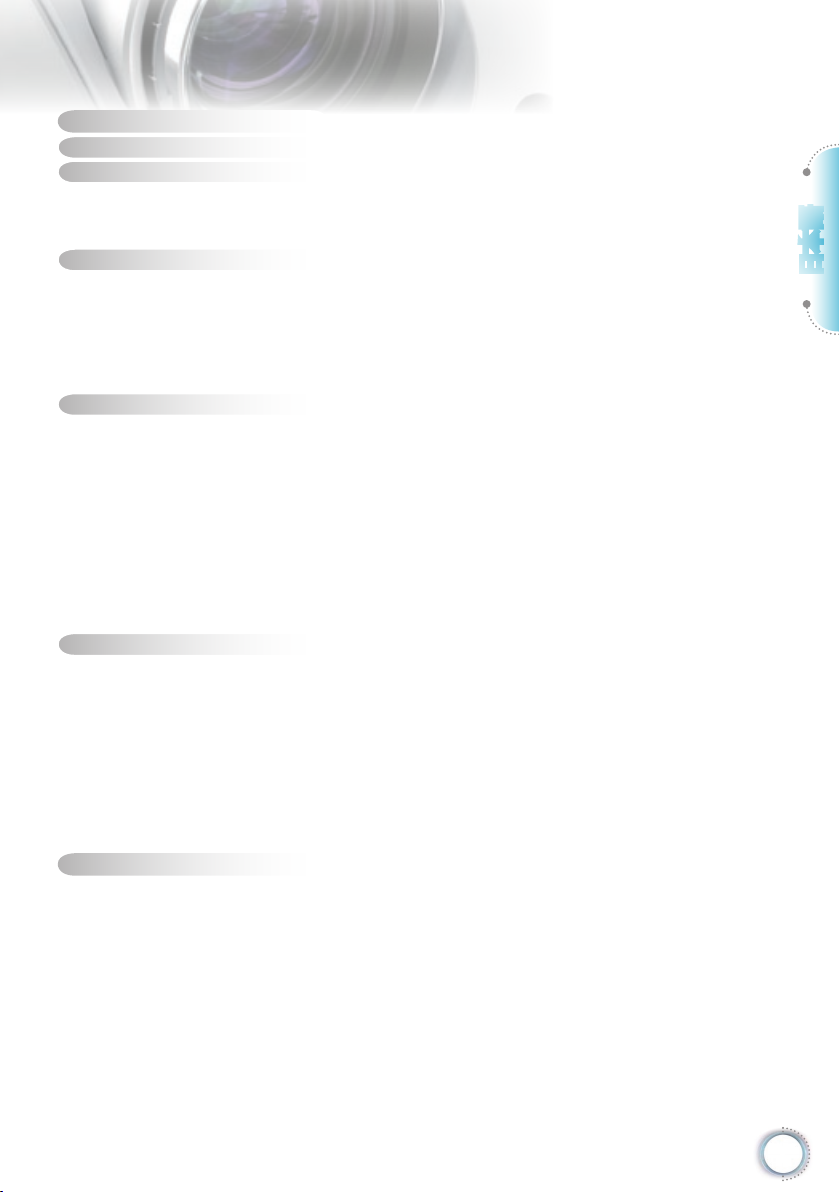
目次
目次 ........................................................................................................1
安全上のご注意 ..................................................................................... 2
使用上のご注意 ....................................................................................10
安全に関する情報 ........................................................................................10
安全上のご注意 ...........................................................................................11
目の安全に関する警告 .................................................................................13
はじめに ............................................................................................... 14
パッケージの内容 ........................................................................................14
製品の各部名称 ...........................................................................................15
本体 ...................................................................................................................... 15
コントロールパネル ............................................................................................. 16
入/出力 接続端子 .................................................................................................. 17
リモコン ............................................................................................................... 18
設置方法 ............................................................................................... 19
プロジェクターの接続 .................................................................................19
コンピュータ / ノート パソコンへの接続 ............................................................ 19
ビデオソースへの接続 ......................................................................................... 20
プロジェクターの電源オン/オフ .................................................................21
プロジェクターの電源を入れる ........................................................................... 21
プロジェクターの電源を切る .............................................................................. 22
警告インジケータ ................................................................................................ 22
投射映像の調整 ...........................................................................................23
プロジェクターの高さを調整する ....................................................................... 23
プロジェクターのズーム/フォーカスを調整する ................................................ 24
投射映像サイズと投射距離 .................................................................................. 24
ユーザーコントロール ......................................................................... 25
コントロールパネルおよびリモコン ........................................................... 25
コントロールパネル ............................................................................................. 25
リモコン ............................................................................................................... 26
オンスクリーンメニュー ............................................................................. 28
操作方法 ............................................................................................................... 28
メニューツリー .................................................................................................... 29
イメージ ............................................................................................................... 30
ディスプレー .......................................................................................................34
システム ............................................................................................................... 38
設定 ...................................................................................................................... 42
付録 ......................................................................................................46
故障かなと思ったら ....................................................................................46
映像の問題 ........................................................................................................... 46
その他の問題 .......................................................................................................47
プロジェクターステータスの表示 ....................................................................... 48
リモコンの問題 .................................................................................................... 49
ランプの交換 ............................................................................................... 50
互換モード ...................................................................................................52
天井への取り付け ........................................................................................54
Optoma 社 お問い合わせ先 ......................................................................... 55
規制と安全に関する通知 ............................................................................. 57
日本語
1
Page 2
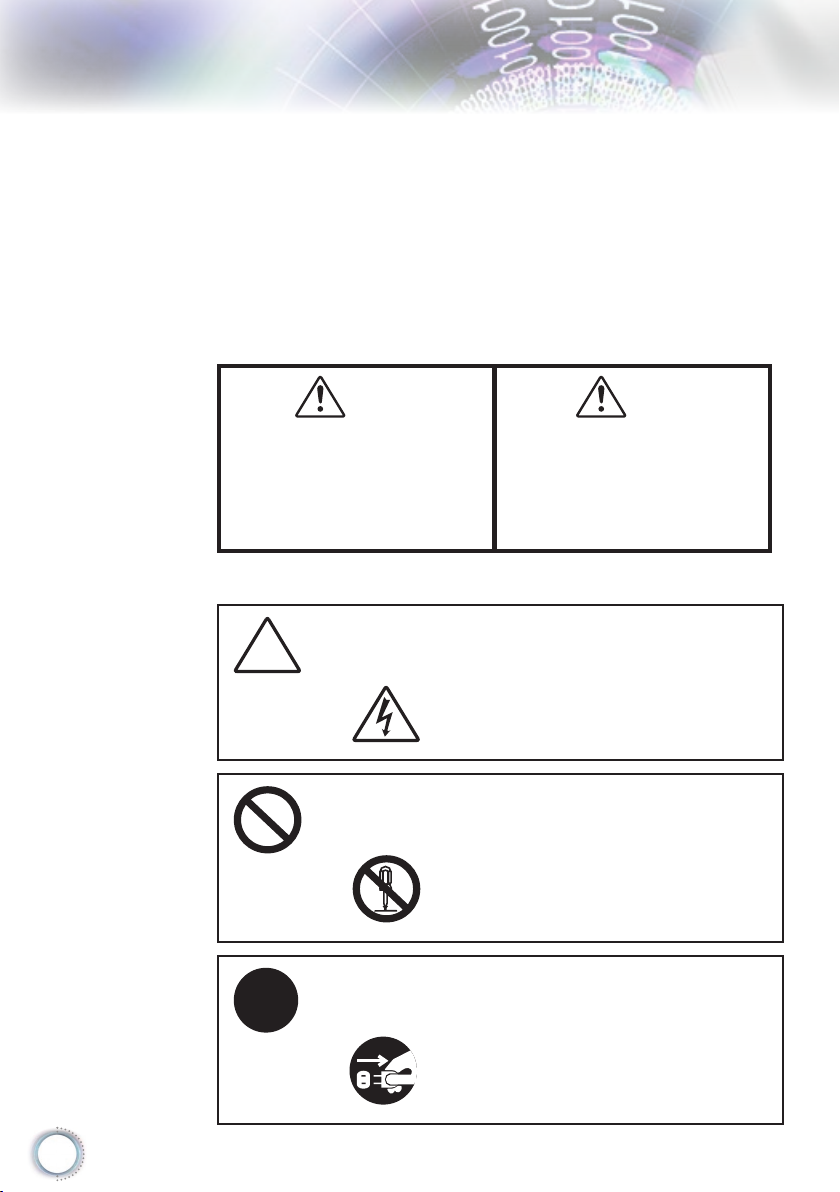
安全上のご注意
ご使用の前に必ずお読みください。
正しくお使いいただくことでお使いになる方への危害および、
財産への損害を未然に防ぐことができます。安全のために以下
の警告事項、注意事項をお守りいただき、製品を安全にお使い
ください。お読みになったあとは、いつでも見られるところに必
ず保管してください。
「安全上のご注意」の絵表示
警告
この表示を無視して誤った
取り扱いをすると、死亡し
たり、人体に多大な損傷を
負う可能性が想定される内
容を示しています。
絵記号の意味
この記号は注意(警告を含む)しなければならない
内容であることを示しています。記号の中や近くに
注意内容が示されています。
例) 「感電注意」を表す絵表示
この記号は禁止の行為(やってはいけないこと)を
告げるものです。記号の中や近くに具体的な内容が
書かれています。
例) 「分解禁止」を表す絵表示
この記号は必ず行っていただきたい行為を告げるも
のです。
記号の中や近くに具体的な内容が書かれています。
この表示を無視して誤った
取り扱いをすると、人が損
傷を負う可能性又は物的損
害のみの発生が想定される
内容を示しています。
注意
例) 「電源プラグを抜く」を表す絵表示
2
Page 3
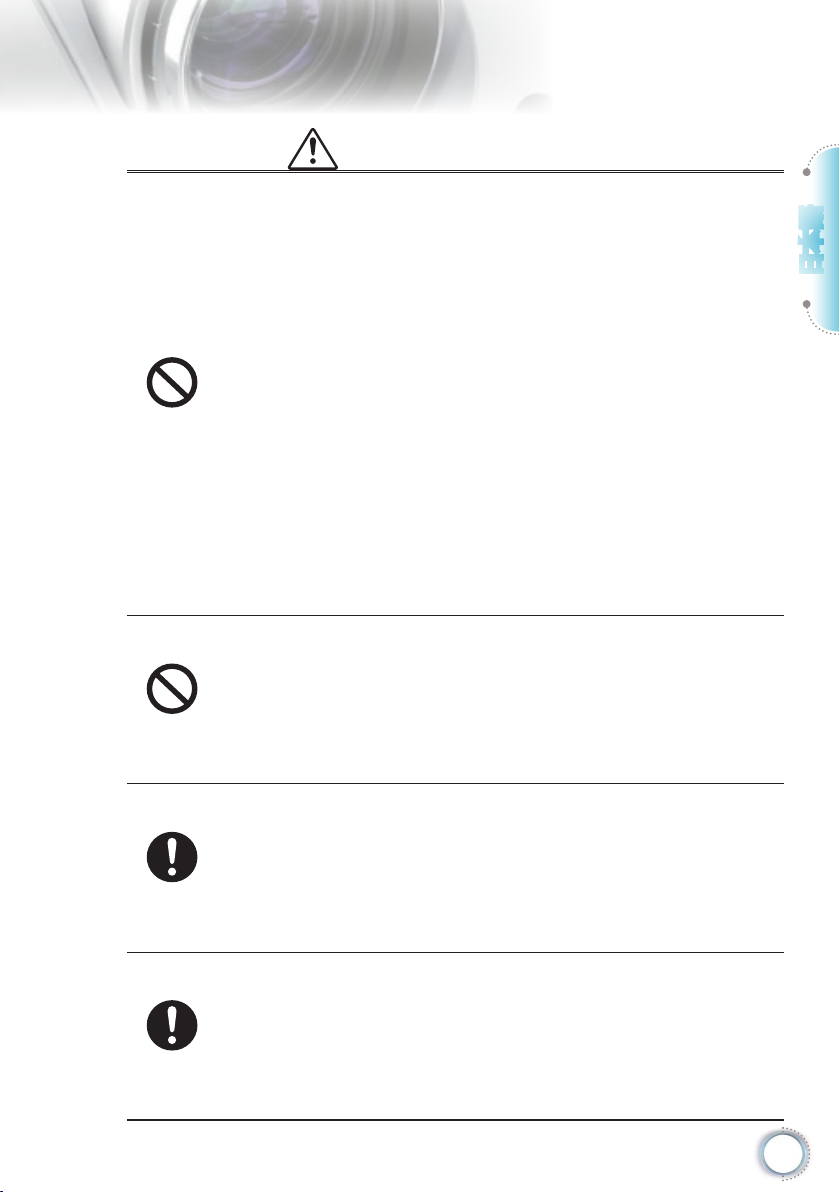
禁止
禁止
厳守
厳守
安全上のご注意
注意
本製品は以下のようなところ(環境)で使用および保管をしない
でください。
故障の原因となることがあります。
● 保温性・保湿性の高い(じゅうたん・カーペット・スポンジ・
ダンボール・発泡スチロールなど)場所での使用(保管時は
問題ありません)
● 湿気が多いところやホコリが多いところ
● 直射日光があたるところ
● 温湿度差の激しいところ
● 水気の多いところ(台所、浴室、水辺、海岸など)
● 腐食性ガス、油煙の中
● 静電気の影響が強いところ
● 熱の発生する物の近く(ストーブ、ヒーター、コンロなど)
● 強い磁力電波の影響を受けるところ(磁石、ディスプレイ、
スピーカなどの近く)
● 振動や衝撃の加わる場所や傾いた場所
● 保温性・保湿性の高い(じゅうたん・カーペット・スポンジ・
ダンボール・発泡スチロールなど)場所での使用(保管時は
問題ありません)
本製品は精密部品により構成されています。以下のことにご注
意ください。
● 落としたり、衝撃を加えない
● 本製品の上に飲み物などの液体や、クリップなどの小部品
を置かない
● 重いものを上にのせない
● 本製品のそばで飲食・喫煙などをしない
ケーブルは足などに引っ掛けないように、配線してください。足
を引っ掛けると、けがをしたり、接続機器の故障の原因になりま
す。また、ケーブルの上に重いものを載せないでください。じゅ
うたんの下などに配線したときは気づかず重いものを載せて
しまいがちですので十分注意してください。また、熱器具のそ
ばに配線しないでください。ケーブル被覆が溶けたり、破れたり
し、接触不良などの原因になります。
ほかの電子機器に隣接して設置した場合、お互いに悪影響を
およぼし電波傷害をひきおこすことがあります。特に近くにテレ
ビやラジオなどがある場合、音声が乱れたり、画像が乱れたり
する場合があります。その場合は次のようにしてください。
● テレビやラジオなどからできるだけ離してください。
● テレビやラジオのアンテナの向きを変えてください。
● コンセントを別に分けてください。
日本語
3
Page 4
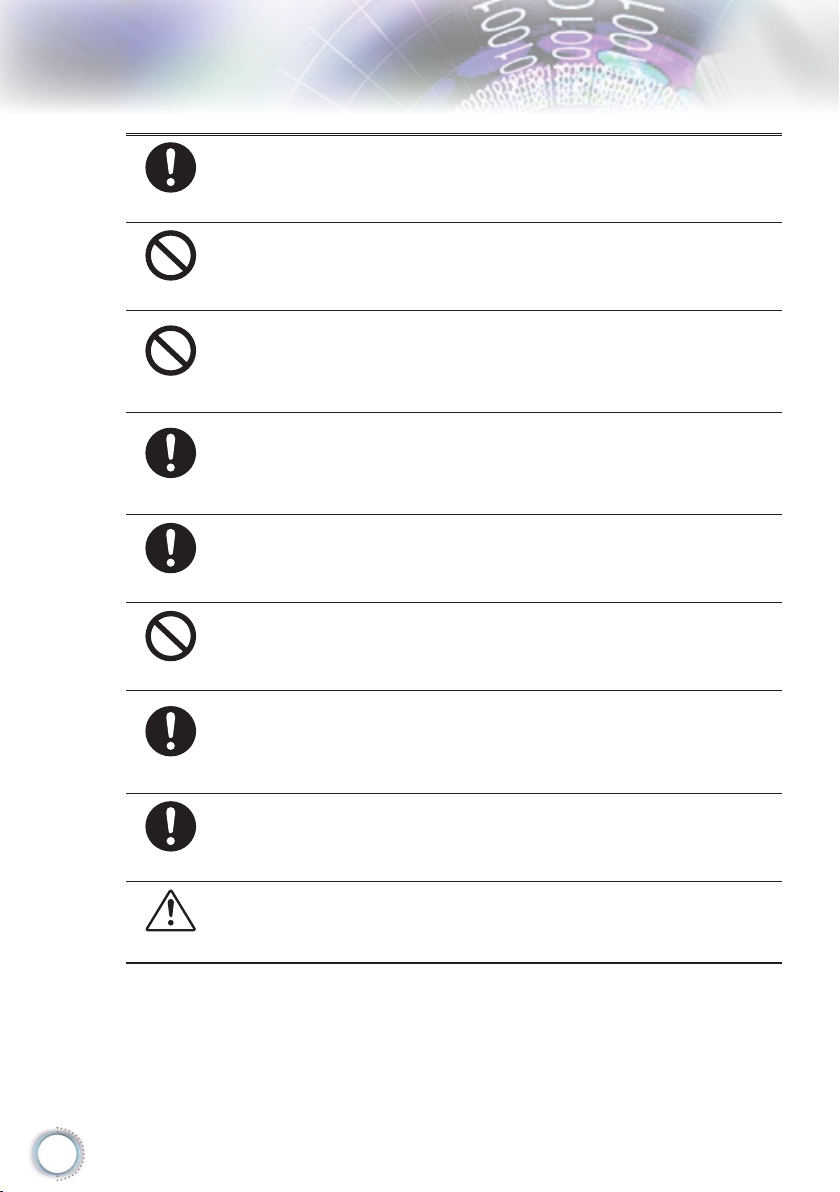
安全上のご注意
長時間に渡って映像をみるばあいは一定の間隔で休憩をとっ
てください。また部屋を真っ暗にすると目に疲労が蓄積されま
厳守
禁止
禁止
厳守
厳守
禁止
すので部屋を適度に明るくしてご覧ください。
排気ファン動作中は電源ケーブルを抜かないでください。冷却
ファンの回転音が止まり、主電源をオフにしてから電源ケーブ
ルを抜いてください。
ランプモジュールのお取り扱い時は、手袋などをして素手では
さわらないようにしてください。ランプモジュールのプラスチッ
ク部分以外は、絶対にさわらないでください。破損する恐れが
あります。
ご使用直後はランプモジュール部分は大変高温になっていま
す。絶対に触れないでください。ランプモジュールの交換はご
使用後1時間程度放置し、余熱が完全に取れてから行ってくだ
さい。やけどの恐れがあります。
ランプモジュールを落とさないようご注意ください。ガラスが散
り、けがをする恐れがあります。
指定の電池(単4型乾電池)以外は使用しないでください。指定以
外の電池を使用した場合、故障の原因となります。
電池を使い終ったときや、長時間使用しない時は取り出してく
ださい。
厳守
厳守
注意
4
電池を入れたままにしておくと、過放電により液が漏れ、けが、
故障などの原因となります。
取り付け時には、極性に十分注意して取り付けてください。(電
池には+極と−極があります。)故障の原因となります。
本製品を使用中にデータなどが紛失した場合でも、データなど
の保証は一切いたしかねます。故障に備えて定期的にバックア
ップをお取りください。
Page 5
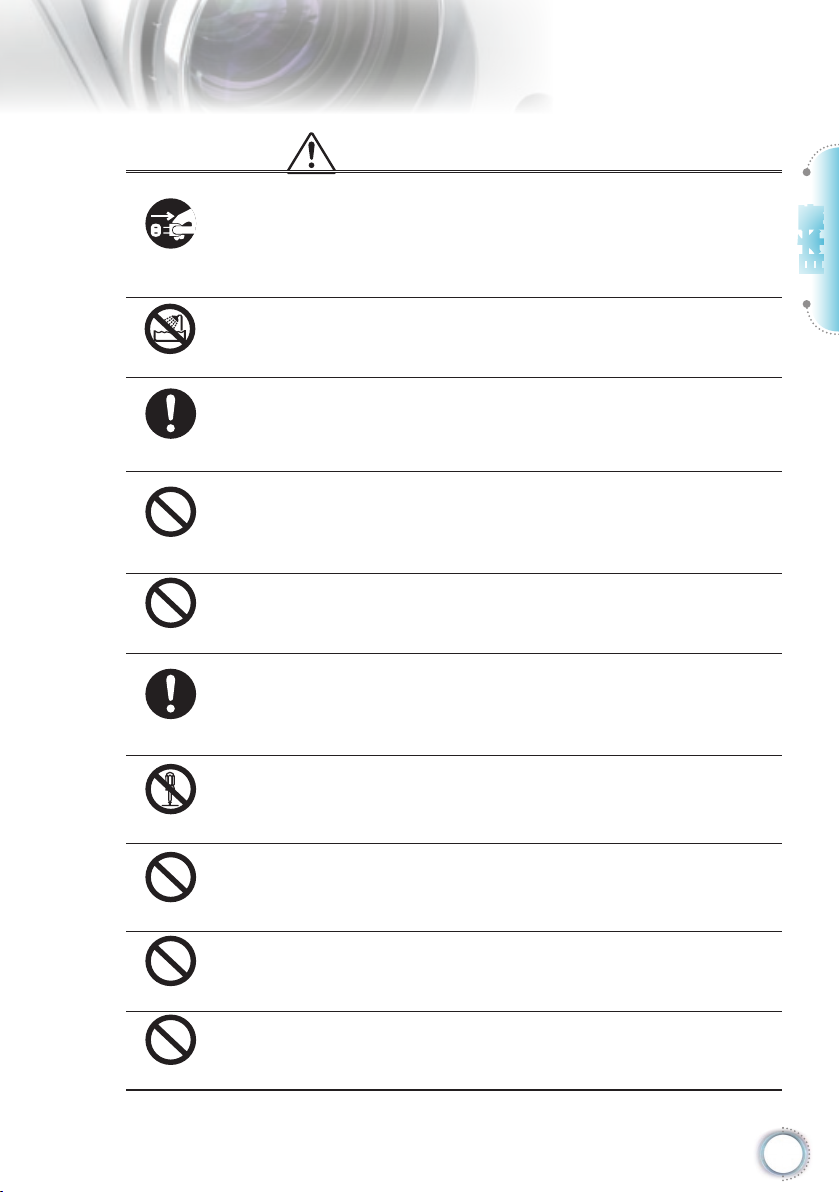
厳守
水濡れ禁止
厳守
禁止
禁止
厳守
分解禁止
安全上のご注意
警告
煙がでている、へんなにおいがする、へんな音がするなどの異
常が発生したときはすぐに使用を中止してください。万一異常
が発生した場合は電源を切り、電源プラグをコンセントから抜
いてください。そのまま使用すると、感電したり、火災の原因にな
ります。
本製品を濡らさないでください。水気の多い場所で使用しない
でください。 お風呂場、台所、海岸・水辺での使用は火災・感電・
故障の原因となります。
本製品を設置するときは、他の機器、壁などから適当な間隔をと
ってください。内部に熱がこもり、火災の原因となることがありま
す。目安として10cm以上の空間を空けてください。
本製品は紙、布などの柔らかいものや軽いものの上に設置し
ないでください。通気孔(レンズに向かって右側面と、背面)に
吸いついて内部の温度が上昇し、火災の原因となることがあり
ます。
本製品を使用するときは近くに燃えやすいものを置かないでく
ださい。
火災の原因となることがあります。
温度差のある場所への移動するとき、表面や内部が結露するこ
とがあります。結露した状態で使用すると、火災や感電の原因
になります。使用するところで電源を入れずにそのまま数時間
放置してからお使いください。
改造・分解はしないでください。お客様により修理は行なわな
いでください。
火災や感電、やけど、動作不良の原因になります。
日本語
禁止
禁止
禁止
本製品内部へ異物を入れないでください。金属類や燃えやすい
物などを入れないでください。火災や感電の原因になります。
特に通風孔には異物がはいらないよう注意してください。
ぶつけたり、落としたりして衝撃を与えないでください。そのま
ま使用すると、火災や感電、故障の原因になります。
使用中はレンズをのぞかないでください。
レンズからは非常に強い光が発せらていて、目を痛める原因と
なりますので、絶対にのぞかないでください。
5
Page 6
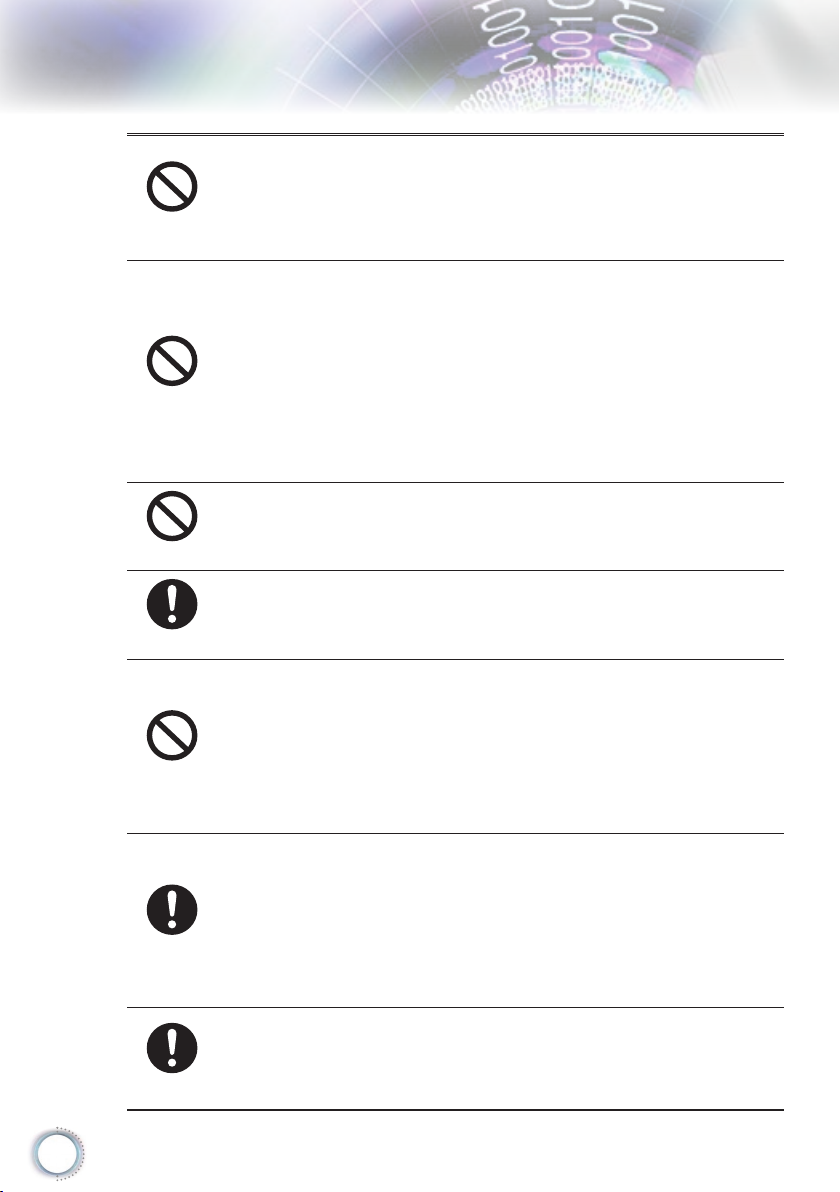
安全上のご注意
リモコンのレーザー光を目にあてたり、人の目にあてたりしな
いでください。
目を痛める原因となりますので、絶対にのぞき込まないでくだ
禁止
禁止
禁止
厳守
さい。本リモートコントロールにはクラスⅡレーザーが装備さ
れています。
本製品は下記のようなところで使用しないでください。
故障の原因になったり、思わぬ事故のもとになります。
● ほこりの多いところ
● 振動や衝撃の加わるところ
● 不安定なところ
● 通気孔(レンズに向かって右側面と、背面)がふさがるとこ
● 温度差の激しいところ
● 水分や湿気の多いところ
● 温度が高いところ
使用中や使用後は排気孔(レンズのある面)およびその回り、設
置台が熱くなります。
やけどの原因になりますので、触らないでください。
ランプモジュールを交換するときは、必ず電源ケーブルをコン
セントから抜いて行なってください。感電の原因となります。
ケーブルは付属のものを使用し、次のことに注意して取り扱っ
てください。取り扱いを誤ると、ケーブルが傷み、火災や感電の
原因になります。
● 引っ張ったり、折り曲げたりしない
禁止
厳守
厳守
6
● 圧力をかけたり、押しつけない、ものをのせない
● 加工しない
● 熱器具のそばで使わない
電源プラグはほこりが付着していないことを確認して使用して
ください。接触不良で火災の原因になります。電源プラグは根
本までしっかりさしてください。根本までさしてもゆるみがある
場合は接続しないでください。販売店や電気工事店に依頼し、
コンセントを交換してください。電源コンセントはたこ足配線、
テーブルタップやコンピューターなどの裏側の補助電源への接
続をしないでください。
電源コードの抜き差しは必ずプラグ部分を持って行なってください。
電源コードを引っ張るとケーブルが傷み、火災の原因になります。電
源プラグをコンセントから抜き差しするときは、濡れた手で行なわな
いで下さい。濡れた手で行うと感電の原因になります。
Page 7
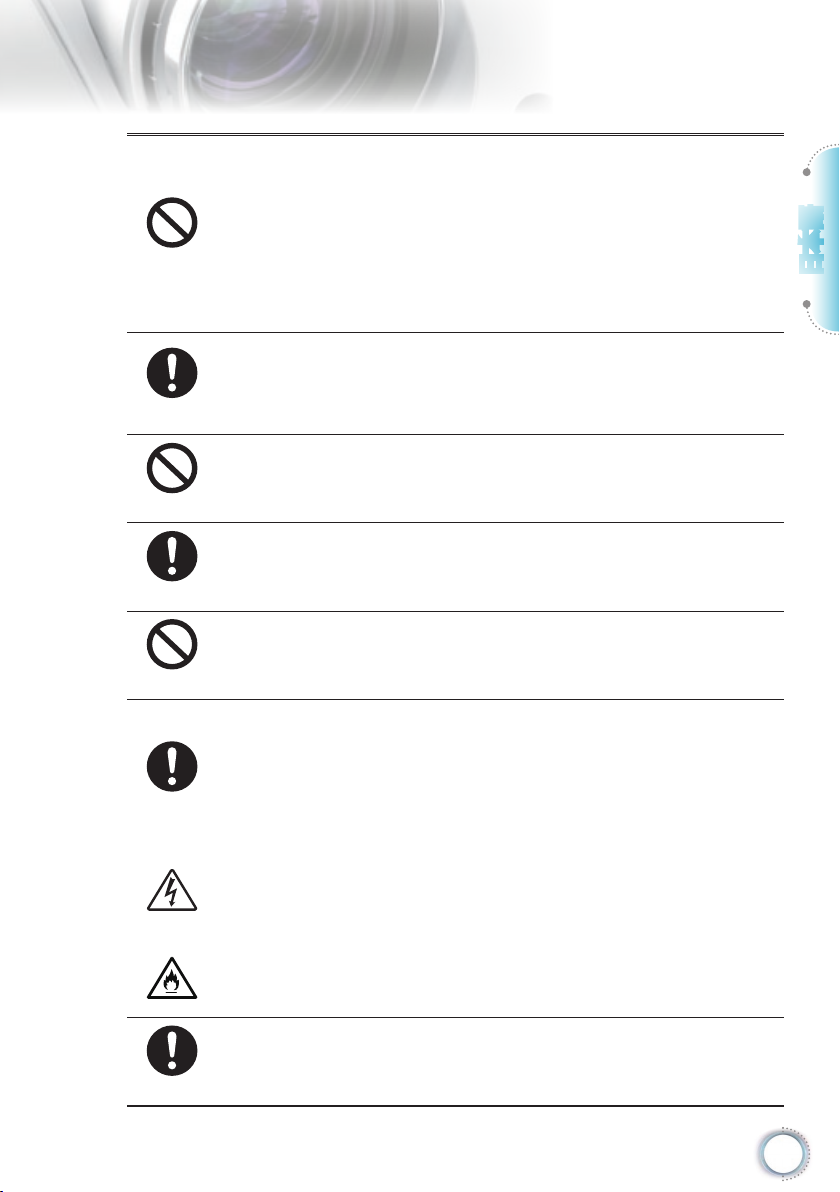
禁止
厳守
禁止
厳守
禁止
安全上のご注意
電池の液が漏れたときは、液に触れないでください。
● 電池の液が目にはいったり、体や皮膚につくと失明やけ
が、炎症の原因となります。液が目に入ったときは目をこ
すらず、すぐに水道水などのきれいな水で充分に洗い、た
だちに医師の診察を受けてください。
● 液が体や衣服についたときすぐに水道水などのきれいな水
で充分洗い流してください。皮膚の炎症やけがが症状が
あるときは、医師に相談してください。
電池は小さなこどもの手の届かない場所に置いてください。電池
は飲み込むと、窒息したり、胃などに障害をおこしたりする原因
になります。万一、飲みこんだときは、ただちに医師に相談して
ください。
(+)(−)を金属類で短絡させないでください。液が漏れた
りして、けがややけどの原因となります。
電池から液が漏れたら、すぐに火気より遠ざけてください。漏
れた液やそこから発生する気体に引火して、発火・破裂の恐れ
があります。
電池を火の中に入れたり、加熱・分解・改造・充電しないでく
ださい。また、水で濡らさないでください。
液が漏れたりして、けがややけどの原因となります。
日本語
厳守
注意
発火注意
厳守
電源ケーブルを取り扱つかうときは以下のことにご注意ください。
● 電源ケーブルを無理に曲げたり、ねじったり、引っ張った
りしないでください。ケーブルを加工しないでください
● 電源ケーブルをコンセントから抜くときは、必ずプラグ部
分を持って抜いてください。ケーブルを引っ張ると、ケー
ブルが傷み、火災・感電・故障の原因となります。
● 濡れた手で電源ケーブルのプラグをコンセントに接続した
り抜いたりしないでください。感電の原因となります。電
源ケーブルがコンセントに接続されているときには濡れた
手で本体に触らないで下さい。感電の原因となります。
● 電源ケーブルのプラグは根本までしっかり差し込んでくだ
さい。ほこりが付着していないことを確認してからおこな
ってください。接触不良で火災の原因となります。
本製品を使用する際は、接続するパソコンや周辺機器メーカ ー
が指示している警告、注意表示を厳守してください。
7
Page 8
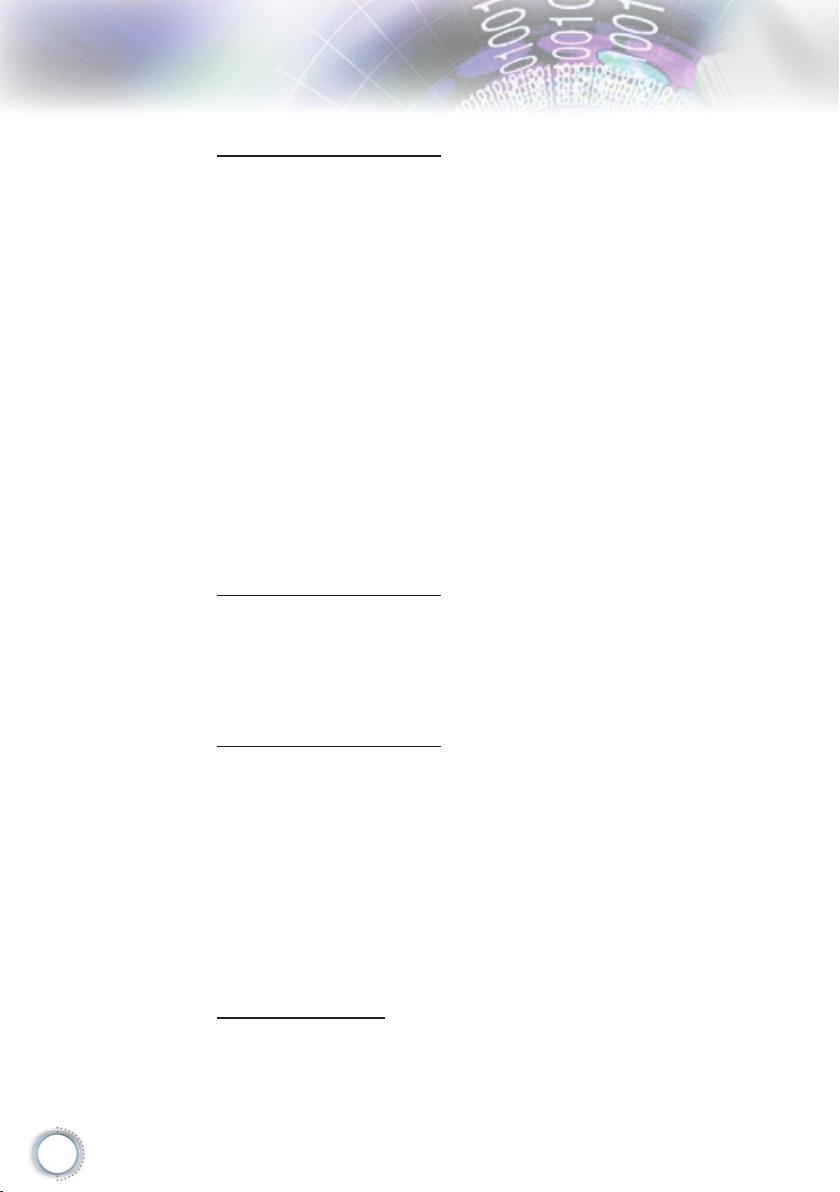
安全上のご注意
設置場所について
本プロジェクタは200 wのランプを使用しており、内部が大変熱く
なります。以下の設置場所をお守りください。
● 風通しの良いところに設置してください。内部に熱がこもらぬ
様、充分注意し、通風孔(レンズに向かって右側面と背面)をふさ
ぐことなく、充分な空気循環ができるようにしてください。
● 高音になる場所には設置しないでください。直射日光にあたる
場所や、熱器具(ストーブ、ヒーター、ホットカーペットなど)の近
くに設置しないでください。
● 屋内で使用してください。屋外で使用することを前提に設計さ
れてません。故障の原因になります。
● 設置場所の強度が充分あるところに設置してください。高い場
所への設置時は、ぶつかったり、落下したりしないことを充分に
注意し、安全に設置してください。
● 油煙や腐食性のガスのあるところには設置しないでください。
● 振動や連続的な衝撃の加わるようなところには設置しないでく
ださい。
見る場所について
● 画面との距離を適度にとってご覧ください。
● 暗すぎる部屋は目を疲れさせるのでよくありません。適度な明る
さの中でご覧ください。長時間見るときは適度に休憩をしてくだ
さい。
お手入れについて
● レンズや本体が汚れたときは乾いた柔らかくきれいな布等で軽
く拭いてください。汚れがひどいときは柔らかくきれいな布に水
または中性洗剤を含ませて良く絞ってから軽く拭いてください。
● 水滴などがレンズについた場合はすぐに乾いた柔らかくきれい
な布等で拭いてください。そのまま使用すると、表示面が変色し
たり、シミになったりする原因となります。また、水分がつくと故
障の原因となります。
● 清掃を行なうときは、かならず電源を切り、電源コードをコンセ
ントから抜いてください。
廃棄について
廃棄するときは、地方自治体が定める条例にしたがってください。
8
Page 9
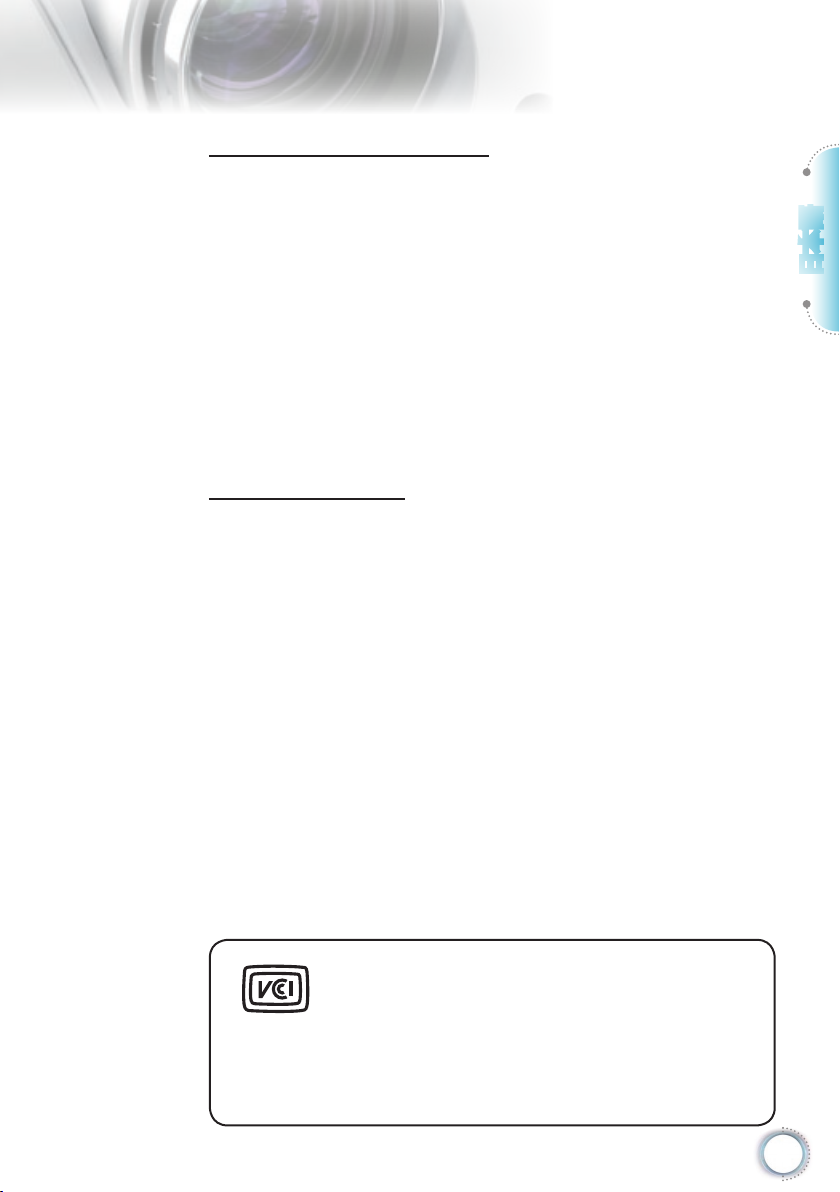
安全上のご注意
ランプの寿命について
● 本製品で使用しているランプモジュールには寿命があります。
標準約2,000時間になります。交換時期になると警告メッセ
ージが画面内に表示されます。ランプ交換のページの方法に従
い、ランプモジュールを交換してください。
● ランプは消耗品扱いです。
● ランプモジュールの寿命はあくまで目安として提示されるもの
で、この限りではない場合があります。あらかじめご了承くださ
い。
● ランプの寿命について
ランプは個々の特性により、大きく差がございます。また、ご使
用条件、環境、使用経過による劣化などにより、大きく寿命が異
なる場合があります。予め交換用ランプを準備しておく事をお
奨めいたします。
その他注意事項
● 保管時は高温多湿を避け、ほこりなどが進入しないよう保管し
て下さい。
● 長期間使用しないときは、コンセントから電源プラグを抜いてく
ださい。
● 持ち運びするときは、付属のソフトケースに入れて衝撃をあた
えたり、雨に濡らしたりしないよう注意してください。
● レンズは傷つき易いので硬い物でおしたり、こすったり、たたい
たりしないでください。また、強い圧力をレンズおよび周囲に与
えないで下さい。破損の恐れがあります。
● やむを得ず宅配便などで郵送する際は、オプションの専用ハー
ドケースを利用するか、購入時のダンボールとクッションをお使
いすることをおすすめします。
● Microsoft、Windows、Windows NT、Windows Me、Windows
2000、Windous XP、Windows VISTAは米国マイクロソフトコー
ポレーションの米国およびその他の国における登録商標です。
● 本書の内容の一部または全部を無断転載することはかたくお断
りいたします。
● 本書の内容については、将来予告なしに変更するばあいがあり
ます。
日本語
この装置は、情報処理装置等電波障害自主規制
協議会(VCCI)の基準に基づくクラスB情報
技術装置です。この装置は、家庭環境で使用す
ることを目的としていますが、この装置がラジ
オやテビジョン受信機に近接して使用されると、受信障
害を引き起こすことがあります。
取扱説明書に従って正しい取り扱いをしてください。
9
Page 10
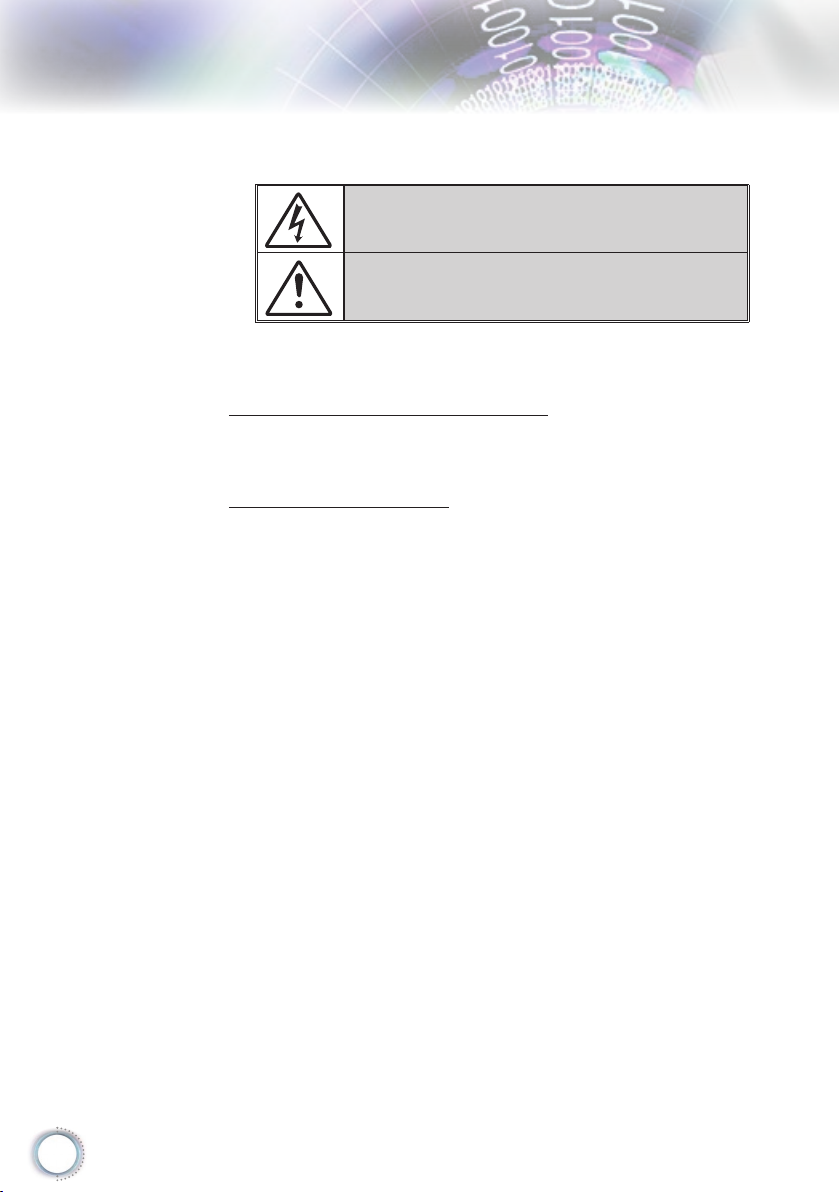
使用上のご注意
安全に関する情報
正三角形内部の矢印の付いた稲妻は、製品の筐体内部に感電の恐れのあ
る、絶縁されていない「危険な電圧」が相当な規模 で存在していることをユ
ーザーに警告するものです。
正三角形内部の感嘆符は、機器に付属するマニュアルに、重要な操作およ
びメンテナンス(修理点検法など)に関する指示があることをユーザーに警
告するものです。
警告: 火災および感電の恐れがあるため、本機器を雨や湿気にさらさないでくださ
い。筐体内部には、危険な高電圧が存在します。キャビネットを開けないでください。
開けるときは、専門技術者にご依頼ください。
Class B デジタル装置に関する制限
本Class B デジタル機器は、カナダ障害原因装置規制 (Canadian Interference-Causing Equipment Regulations) のすべての 必要条件を満たしてい
ます。
安全に関する大切な指示
1. 通気口を塞がないでください。プロジェクターを過熱から守り、正常な
動作を保つため、通気口を塞がないような場所に設置してください。
例えば、飲み物等を置いたままのコーヒーテーブルや、ソファ、ベッド
にプロジェクターを置かないでください。また、本棚、戸棚など風通し
の悪い狭い場所に置かないでください。
2. プロジェクターは、水気や湿気のあるところで使用しないでください。
プロジェクターを雨や湿気にさらさないようにしてください。火災や感
電の原因になります。
3. ラジエータ、ヒーター、ストーブまたは熱を発生するその他の機器(ア
ンプを含む)など、熱源のそばに設置しないでください。
4. 乾いた布で拭いてください。
5. 製造元の指定する付属品/アクセサリのみを使用してください。
6. 物理的に破損している、または乱暴に扱われた痕跡のある装置は使用
しないでください。物理的な破損/乱暴な扱いとは、次のような場合を
言います(但し、これは一部の例です)。:
装置を落下させた。
電源装置のコードまたはプラグが壊れている。
プロジェクターに液体をこぼした。
プロジェクターを、雨や湿気にさらしてしまった。
プロジェクター内部に何らかの異物を落とした。または、内部で何
かが緩んでいる音がする。
お客様自身でこのプロジェクターを修理しないでください。カバーを
開けたり取り外したりすると、危険な電圧やその他の危険にさらされ
ます。本機を修理に出す前に、Optoma にお電話ください。
7. プロジェクター内部に、異物や液体が侵入しないよう、ご注意くださ
い。危険な電圧部分に触れて、部品がショートしたり、火災、感電を引
き起こす原因になります。
8. 安全標示については、プロジェクターの筐体をご覧ください。
9. 本機の修理は、適切なサービススタッフだけに依頼してください。
10
Page 11
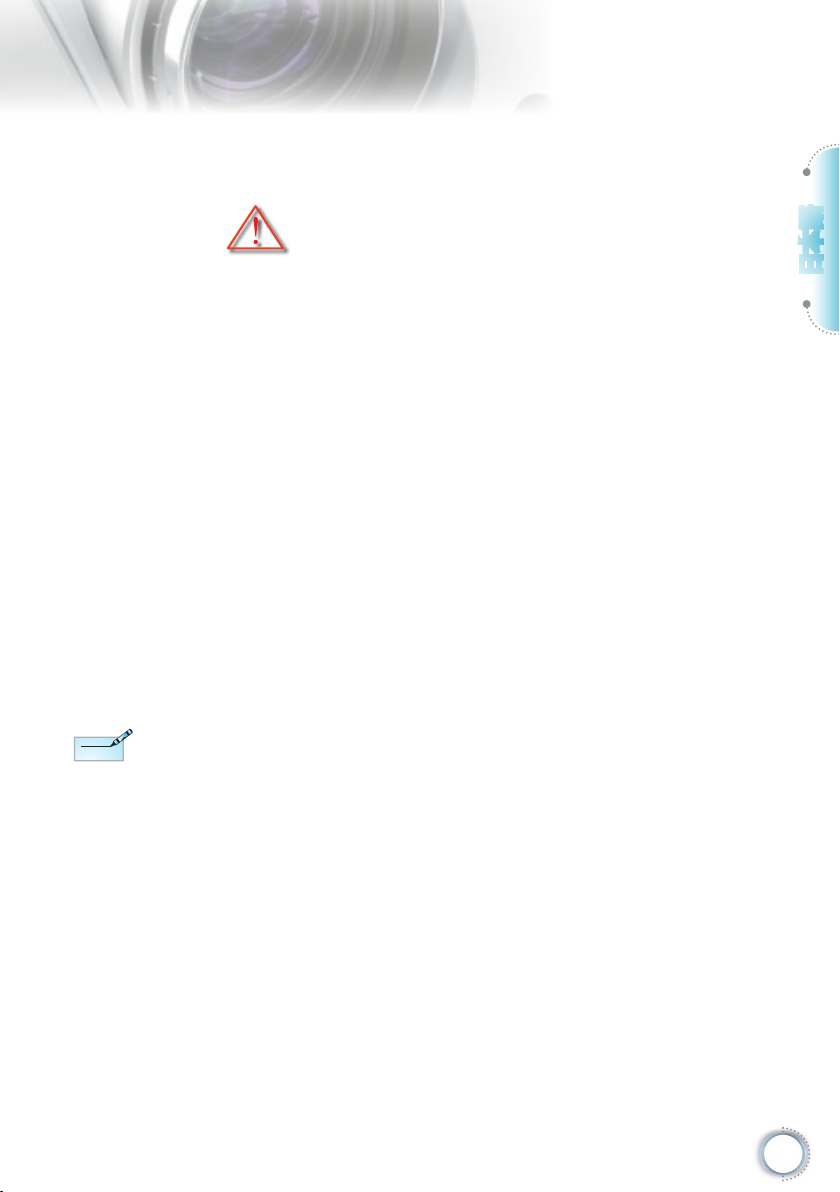
使用上のご注意
Note
Note
安全上のご注意
この取扱説明書にあるすべての警告、安全上の
ご注意、および推奨されるメンテナンス方法に
従ってください。
▀■ 警告- ランプ点灯中は、プロジェクターレンズをのぞかない
で下さい。強力な光線により、視力障害を引き起こす
恐れがあります。
▀■ 警告- 火災や感電の原因となるため、本プロジェクターを雨や湿
気にさらさないようにしてください。
▀■ 警告- プロジェクターのカバーを外したり、本体を分解したりし
ないでください。感電の原因になります。
▀■ 警告- ランプを交換する際は、本体を十分に放熱させてから行っ
てください。 50〜51ページに記載の手順に従ってくださ
い。
▀■ 警告- 本プロジェクターは、ランプの寿命を自動的に検知します。
警告メッセージが表示されたら、必ずランプを交換してく
ださい。
日本語
ランプが寿命に
達すると、ランプ
モジュールを交
換するまでプロ
ジェクターの電
源は入りません。
「ランプの交換」
(50〜51ペー
ジ)に記載の手
順に従ってラン
プを交換してく
ださい。
▀■ 警告- ランプモジュールを交換した場合は、オンスクリーン表示
の[システム | ランプ設定]にある[ランプリセット]機能を使
用してリセットします(41 ページを参照)。
▀■ 警告- プロジェクターの電源を切るときは、冷却サイクルが完了
したことを確認してから、電源コードを抜いてください。プ
ロジェクターは、少なくとも 90 秒間、放熱させてください。
▀■ 警告- プロジェクターの動作中に、レンズキャップを取り付けな
いでください。
▀■ 警告- ランプの寿命に近づくと、画面に「ランプを交換してくださ
い。」というメッセージが表示されます。できるだけ速やか
に、最寄りの販売店またはサービスセンターに連絡して、
ランプを交換してください。
11
Page 12
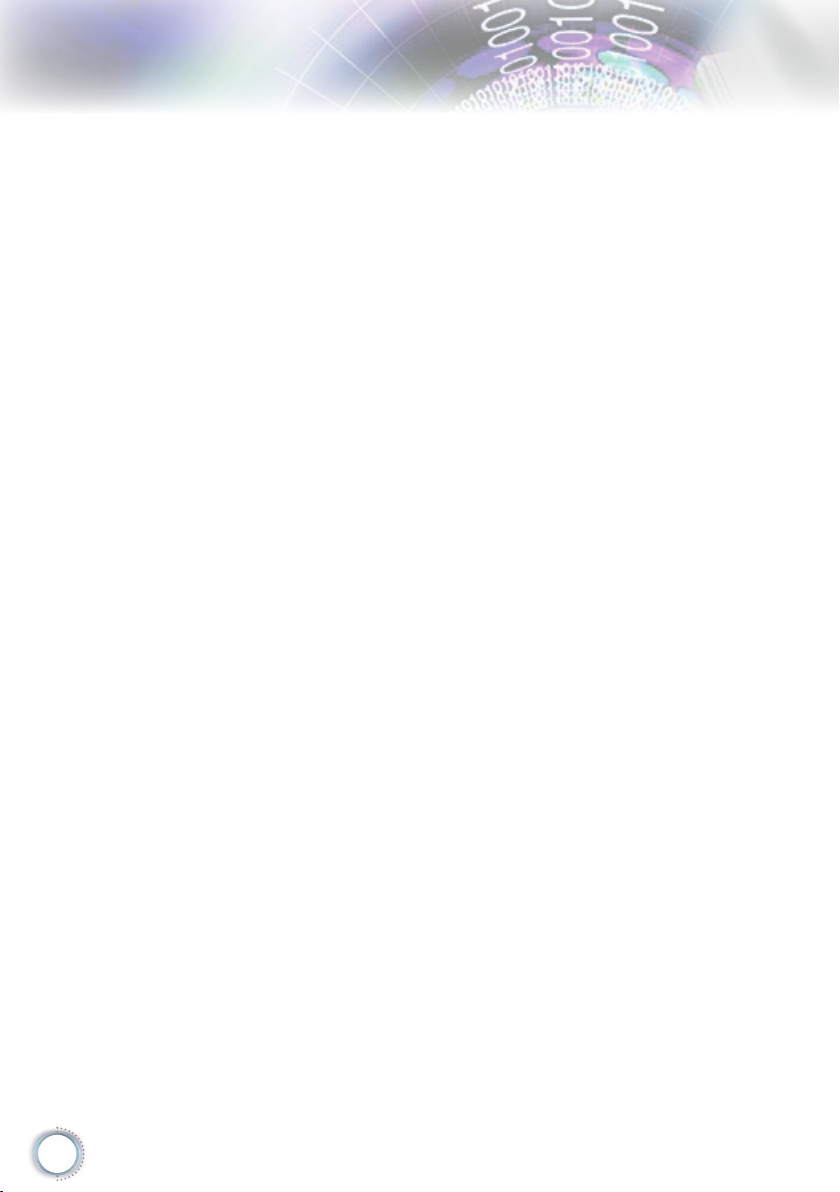
使用上のご注意
推奨事項:
本体のスイッチをオフにして、電源プラグをコンセントから
抜いてから、本機をクリーニングしてください。
ディスプレー筐体は、中性洗剤を軽く湿らせた柔らかい乾いた
布で拭いてください。
本機を長時間使用しない場合は、電源プラグをコンセントから
抜いてください。
禁止事項:
本体の通気用のスロットや開口部を塞がないでください。
本体を研磨材入りクリーナー、ワックス、溶剤などでお手入れし
ないでください。
以下のような環境下では使用しないでください:
- 極端に気温の高い、低い、あるいは湿気の多い場所。
室温が 5〜35℃ の範囲に保たれていることを確認しま
す。
相対湿度は5 - 35°C、80% (最大)で、結露のない環境で
使用します。
- 大量のほこりや汚れにさらされる場所。
- 強い磁場を生成する機器の近く。
- 直射日光の当たる場所。
12
Page 13
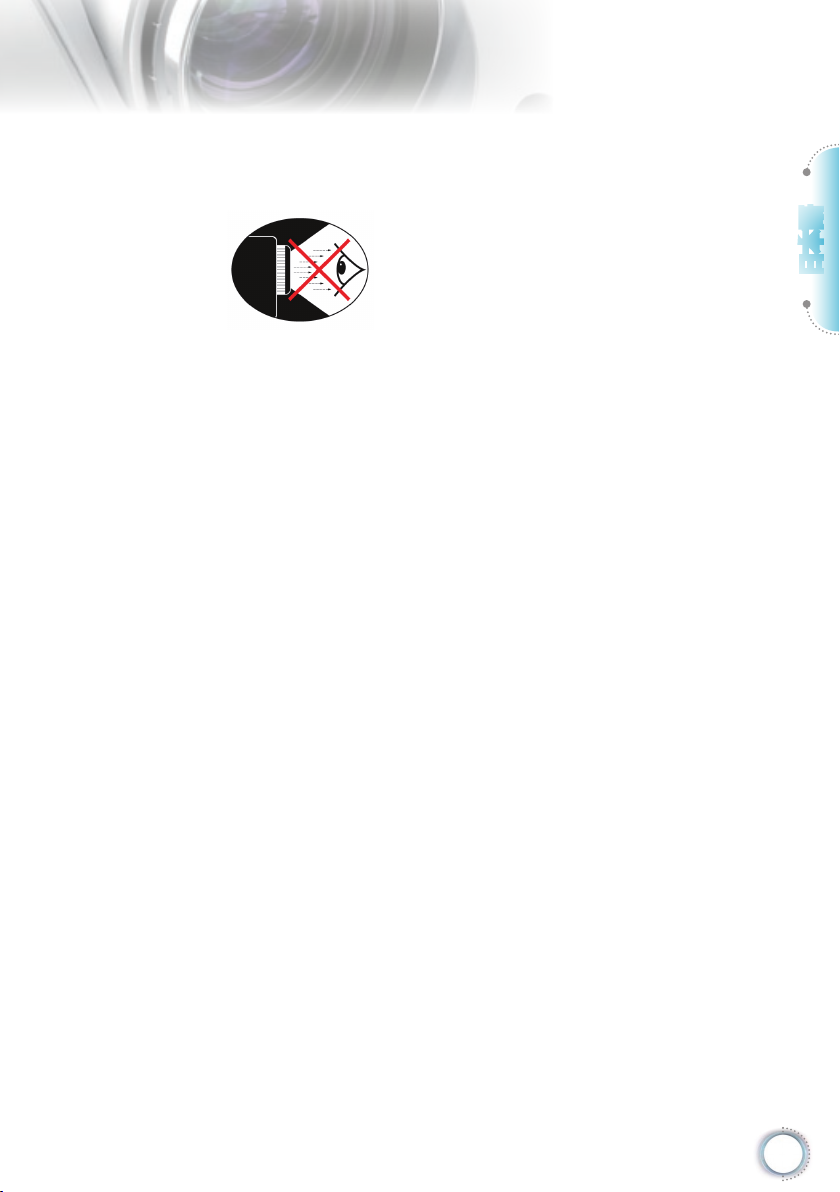
使用上のご注意
目の安全に関する警告
▀■ プロジェクターの光線をまっすぐ見つめたり、光線の方角に直
接顔を向けることは避けてください。できる限り光線には背を
向けるようにしてください。
▀■ プロジェクターを教室で使用する際に、画面上の何かを指し示
すことを学生に求める場合は、適切に指導してください。
▀■ ランプの消費電力を最小限に抑えるために、部屋のブラインド
を下ろして周辺光のレベルを下げてください。
日本語
13
Page 14
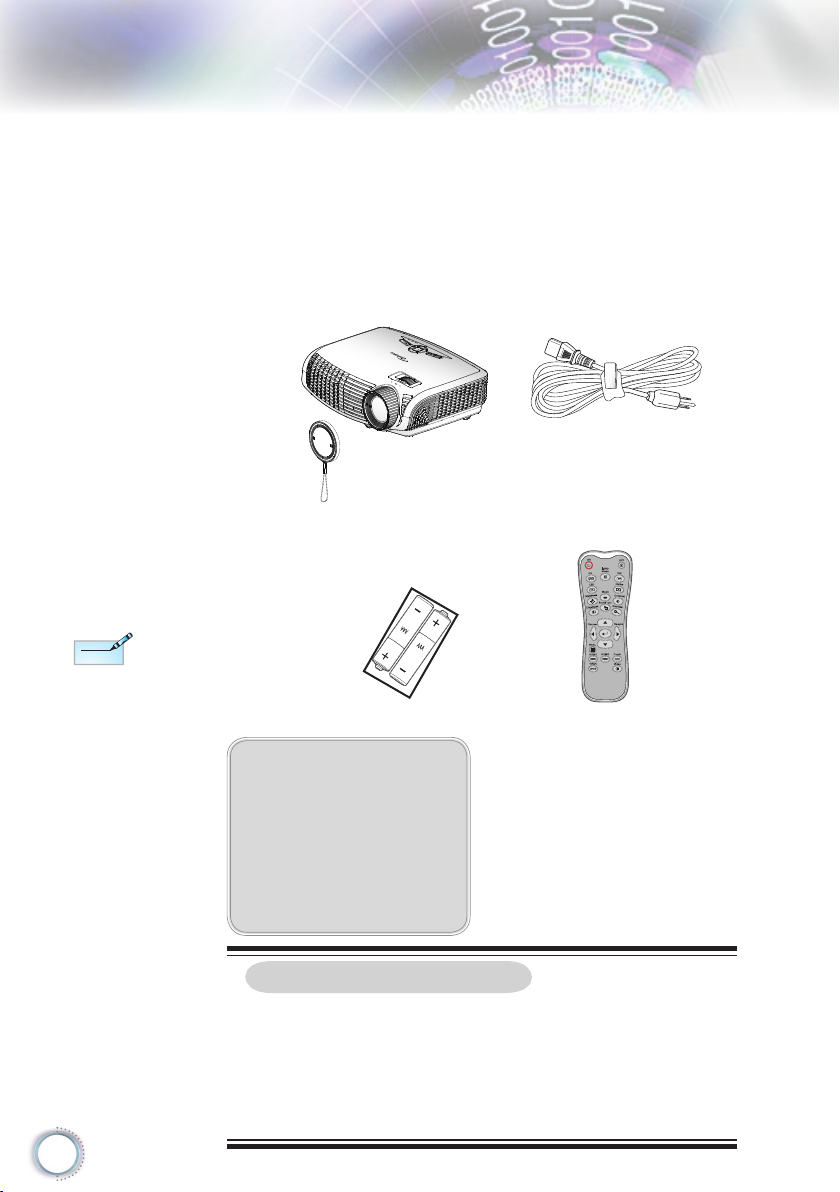
はじめに
POWER
SOURCE
Lamp
Note
Note
パッケージの内容
お買い上げいただいた製品の入っていた箱を開け、以
下の付属品がすべて入っているか中身をよくお確かめ
ください。万一、不足品がある場合は、お近くのカスタマ
ー サービスセンターにご連絡ください。
電源コード 1.8m
レンズ キャップ付プロジ
ェクター
付属品はお住まい
の国や地域によっ
て異なる場合があ
ります。
14
単 3 電池 (2本)
IR リモコン
文書 :
ユーザーズマニュアル
保証書
クイック スタート カード
WEEE カード
(EMEA専用)
電源コードについて注意事項:
1. 必ずアース接続を行ってください。
2. アース接続は必ず電源プラグを電源につなぐ前に行って下
さい。また、アース接続を外す場合は、必ず電源プラグを
切り離してか ら行って下さい。
3. 本製品付属電源ケーブルは日本国内仕様(AC100V)にな
りますので、海内での使用できません。
Page 15
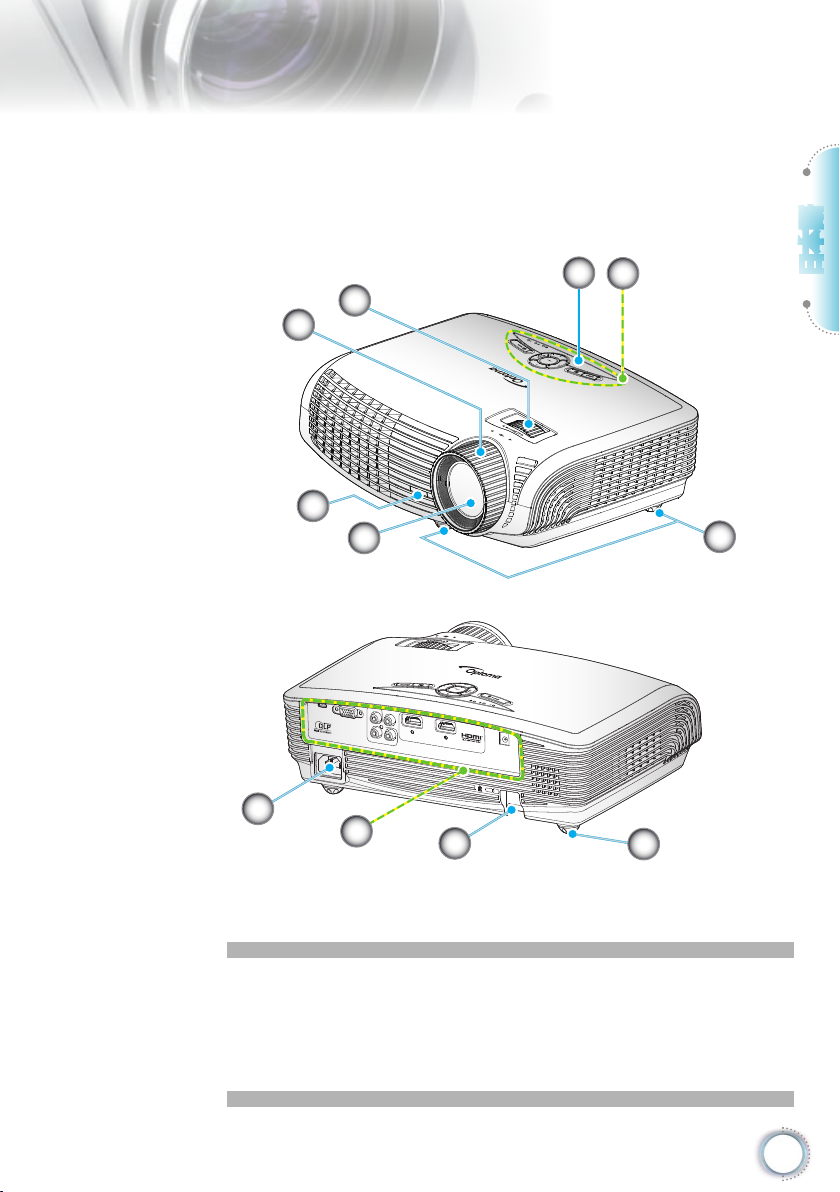
製品の各部名称
SERVICE
VGA/SCART/YPbPr
Y
VIDEO
Pb
Pr
HDMI 1
HDMI 2
12V
OUT
POWER
SOURCE
POWER
SOURCE
本体
はじめに
5
1
日本語
2
3
5
4
6
9
8
7
6
1. コントロールパネル
2. ズームリング
3. フォーカスリング
4. ズームレンズ
5. 赤外線レシーバー
6. チルト調整フット
7. セキュリティバー
8. 入/出力 接続端子
9. 電源ソケット
15
Page 16
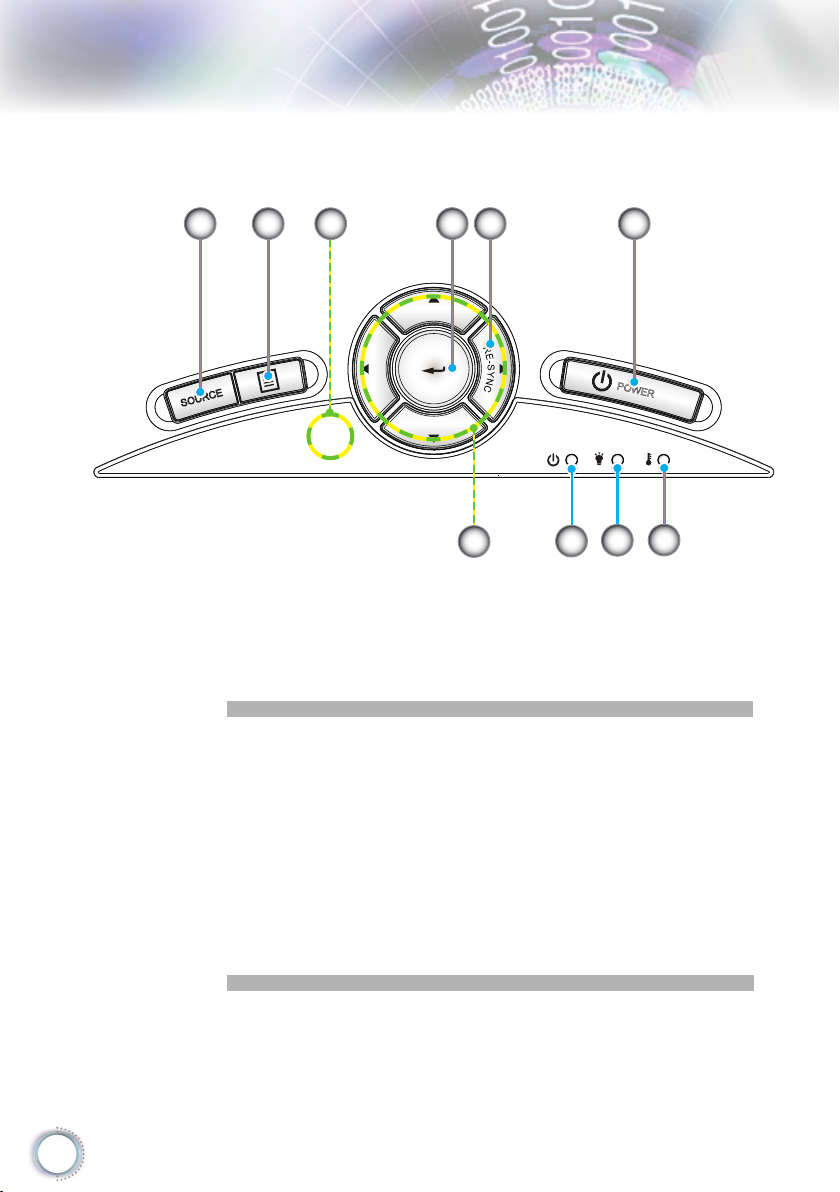
はじめに
POWER
SOURCE
コントロールパネル
10
6
1. ソース
2. メニュー
3. エンター
4. 再同期
5. 電源
6. 4 方向選択キー
7. オン/スタンバイ LED
8. ランプ インジケータ LED
9. 温度インジケータ LED
10. キーストーン補正
51 2 3 4
9
8
7
16
Page 17
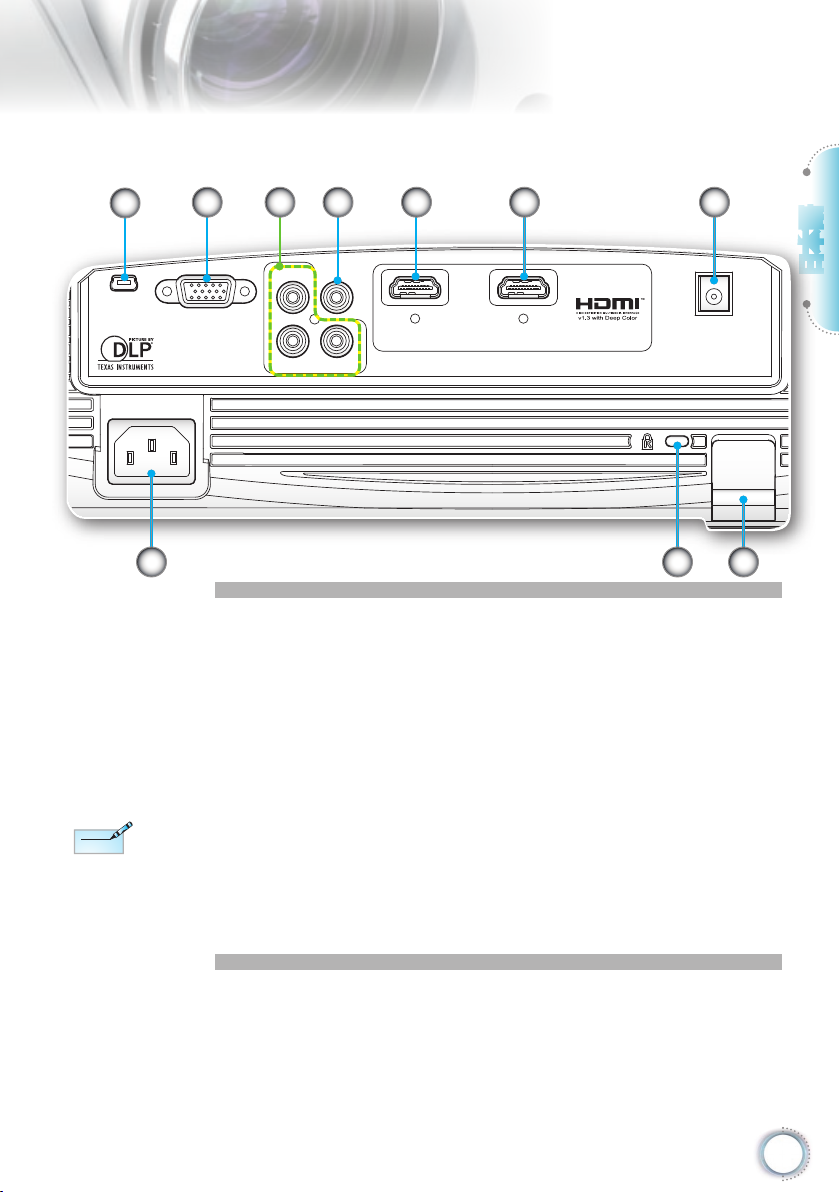
入/出力 接続端子
SERVICE
VGA/SCART/YPbPr
Y VIDEO
Pb
Pr
HDMI 1
HDMI 2
12V OUT
Note
Note
はじめに
[12V OUT] は、
[12V OUT] は、
1
8 109
3
5 742
6
1. サービス端子
2. VGA/SCART 端子
(PC アナログ信号 / コンポーネント ビデオ入力 / HDTV /
SCART用)
3. コンポーネントビデオ入力端子
4. コンポジット ビデオ入力端子
5. HDMI 1 コネクタ
6. HDMI 2 コネクタ
7. 12Vトリガーリレー端子
8. 電源ソケット
トリガ制御のみ
に使用します。
電源供給用ポー
トではありませ
ん。
プロジェクタの
電源が入った
ときに有効にな
り、プロジェク
ターの電源を切
るまでその状態
が続きます。
9. KensingtonTM ロックポート
10. セキュリティバー
日本語
17
Page 18
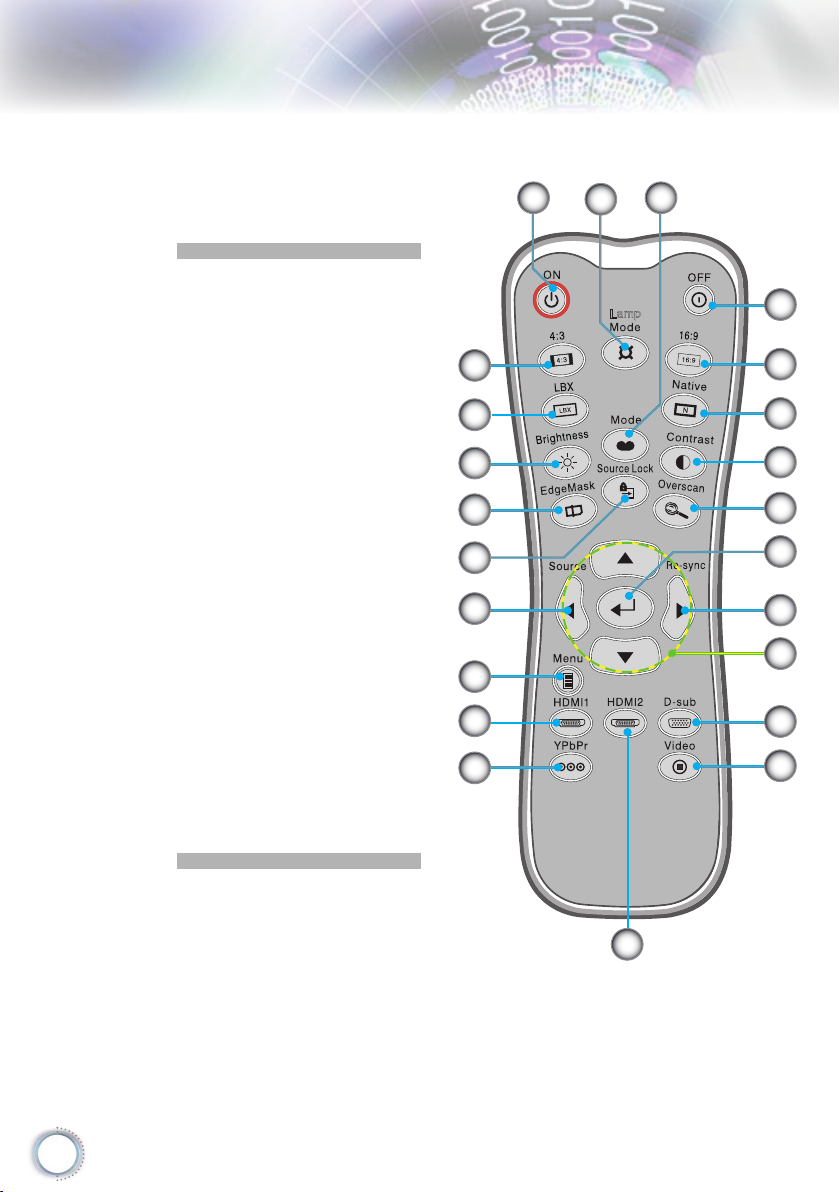
はじめに
Lamp
リモコン
1
21
22
1. 電源オン
2. 電源オフ
3. 16:9
4. Native
5. コントラスト
6. オーバースキャン
7. エンター
8. 再同期
9. D-Subソース
10. ビデオソース
11. HDMI 2 ソース
12. YPbPrソース
13. HDMI 1 ソース
14. メニュー
15. ソース
16. ソースロック
17. エッジマスク
18. 輝度
19. LBX
20. 4:3
21. ランプモード
22. モード
23. 4 方向選択キー
20
19
18
17
16
15
14
13
12
2
3
4
5
6
7
8
23
9
10
18
11
Page 19

SERVICE
VGA/SCART/YPbPr
Y VIDEO
Pb
Pr
HDMI 1
HDMI 2
12V OUT
E62405SP
R
MOLEX
Note
Note
Note
Note
設置方法
プロジェクターの接続
コンピュータ / ノート パソコンへの接続
日本語
[12V OUT] は、トリ
ガ制御のみに使用
します。 電源供給
用ポートではあり
ません。
[12V OUT] は、プ
ロジェクター の電
源が入ったときに
有効になり、プロジ
ェクターの電源を
切るまでその状態
が続きます。
付属品は、お住ま
い の国 や地域に
よって異なる場合
があります。
(*) オプションアク
セサリ
+ 12V 出力
2
3
4
1
1.....................................................................................................電源コード
2................................................................................................*USBケーブル
3............................................................................................... *VGAケーブル
4.......................................................................................*DVI/HDMIケーブル
19
Page 20

設置方法
SERVICE
VGA/SCART/YPbPr
Y VIDEO
Pb
Pr
HDMI 1
HDMI 2
12V OUT
E62405SP
R
Note
Note
Note
Note
ビデオソースへの接続
DVD プレーヤー、セット トップ
ボックス、HDTV レシーバー
3
[12V OUT] は、トリ
ガ制御のみに使用
します。 電源供給
用ポートではあり
ません。
[12V OUT] は、プ
ロジェクターの電
源が入ったときに
有効になり、プロジ
ェクターの電源を
切るまでその状態
が続きます。
付属品は、お住ま
いの国や地域によ
って異なる場合が
あります。
(* ) オプションア
クセサリ
5
6
+ 12V 出力
2
4
1
5
DVD プレーヤー、セット トップ
ボックス、HDTV レシーバー
1.....................................................................................................電源コード
7
コンポーネントビデオ入力
2.............................................................................................. *VGA ケーブル
3................................................................................. *SCART/VGA アダプタ
4......................................*15ピン - 3 RCA コンポーネント / HDTV アダプタ
5................................................................. *3 RCA コンポーネント ケーブル
6.............................................................................................*HDMI ケーブル
7.....................................................................*コンポジット ビデオ ケーブル
20
Page 21

設置方法
POWER
POWER
SOURCE
Note
Note
プロジェクターの電源オン/オフ
プロジェクターの電源を入れる
1. レンズキャップを取り外します。
2. 電源コードと信号ケーブルをしっかりと接続します。接続される
と、オン/スタンバイ LED がオレンジに変化します。
3. プロジェクター上部またはリモコンの “ ” ボタンを押して、ラ
ンプの電源を入れます。オン/スタンバイ LED が、緑に点灯しま
す。
起動画面は約 10 秒後に表示されます。プロジェクターを初め
て使用する場合、起動画面が表示された後に、クイックメニュー
から使用言語を選択できます。
4. スクリーンに表示させたい(コンピュータ、ノートパソコン、ビデ
オプレーヤーなど)ソースの電源を入れて、接続します。プロジ
ェクターは自動的にソースを検出します。検出されない場合、
[メニュー]ボタンを押して、[設定]を開きます。
[ソースロック]が[オフ]になっていることを確認します。
複数のソースを同時に接続している場合は、コントロールパネ
ルの[ソース]ボタンを押すか、またはリモコンの[ソース]ボタン
を押すと、入力を切り換えることができます。
2
電源
日本語
まず、プロジェク
ターの電源を入れ
た後、信号ソース
を選択します。
1
レンズキ ャップ
21
Page 22

設置方法
Note
Note
プロジェクターの電源を切る
1. リモコンの“ ”ボタンまたはプロジェクタ側面の“ ”ボタ
ンを1秒間の間隔を空けて2回押すと、プロジェクタの電
源が切れます。 1回目のボタンを押す動作で、次のメッセ
ージが画面に表示されます。
“ ” ボタン (または “ ” ボタン)をもう一度押すと、シ
ャットダウンを確定します。 ボタンが押されなかった場
合、メッセージの表示は15秒で終わります。
2. 冷却ファンが冷却サイクルを終了するまで約60秒間動作を
続け、その間、オン/スタンバイ LEDは緑に点滅します。 オ
ン/スタンバイ LEDがオレンジに点灯すると、プロジェクター
がスタンバイモードに入ったことを示します。
プロジェクターの電源を再び入れたい場合、プロジェク
ターが冷却サイクルを終了して、スタンバイモードに入
るのを待つ必要があります。スタンバイモード中は、“
”ボタンを押すだけでプロジェクターを立ち上げることが
できます。
3. 電源コードをコンセントおよびプロジェクターから抜きます。
4. 電源を切った直後は、プロジェクターの電源を入れないでく
このような症状が
見られる場合は、
最寄りのサービス
センターまでご連
絡下さい。 詳細は、
55-56 ページを参
照してください。
22
警告インジケータ
ランプ インジケータ LED が赤色に点灯している (オン/スタ
ンバイ LEDはオンレジに点滅) 場合、プロジェクターは自動的
にシャットダウンします。 お近くのサービスセンターにご連絡
ください。
温度インジケータ LED が赤色に点灯している (オン/スタン
バイ LEDはオンレジに点滅) 場合、プロジェクターが過熱状
態であることを意味します。プロジェクターは、自動的にシャッ
トダウンします。
通常の条件下で、プロジェクターは、冷ました後に再び電源を
入れることができます。
温度インジケータ LED が赤色に点滅している (オン/スタン
バイ LEDはオンレジに点滅) 場合、ファンが故障していること
を意味します。
Page 23

設置方法
投射映像の調整
プロジェクターの高さを調整する
プロジェクターには、投射映像の高さを調整するためのチル
ト調整フットがあります。
1. プロジェクターの底面にある、チルト調整フットの位置を確認
します。
2. 調整リングを反時計方向に回すとプロジェクターの高さが高
くなり、時計方向に回すと低くなります。
日本語
チルト調整フット
チルト調整リング
23
Page 24

はじめに
POWER
?
ワイド
高さ
対角
スクリーン
スクリーン
投射距離 (D)
投射距離 (D)
スクリーン(W)
スクリーン(H)
オフセット(Hd)
上面図
SOURCE
プロジェクターのズーム/フォーカスを調整する
ズームリングを回してズームイン/ズームアウトします。映像のピ
ントを調節するには、くっきりした映像が表示されるように、フォ
ーカスリングを回します。本プロジェクターは、1.49~9.96 mの距
離内でピントを合わせることができます。
投射映像サイズと投射距離
ズーム リング
フォーカス リング
16:9 スクリーン
の対角 (インチ)
24
スクリーンサイズ 幅 X 高さ 投射距離 (D)
(m) (フィート) (m) (フィート)
幅 高さ 幅 高さ 幅 テレ 幅 テレ (m) (フィート)
38 0.84 0.47 2.76 1.55 - 1.51 - 4.97 0.08 0.25
45 1.00 0.56 3.27 1.84 1.49 1.79 4.89 5.88 0.09 0.29
50 1.11 0.62 3.63 2.04 1.66 1.99 5.45 6.54 0.10 0.33
60 1.33 0.75 4.36 2.45 1.99 2.39 6.54 7.84 0.12 0.39
70 1.55 0.87 5.08 2.86 2.32 2.79 7.63 9.15 0.14 0.46
80 1.77 1.00 5.81 3.27 2.66 3.19 8.72 10.46 0.16 0.52
90 1.99 1.12 6.54 3.68 2.99 3.59 9.81 11.77 0.18 0.59
100 2.21 1.25 7.26 4.09 3.32 3.98 10.89 13.07 0.20 0.65
120 2.66 1.49 8.72 4.90 3.98 4.78 13.07 15.69 0.24 0.78
150 3.32 1.87 10.89 6.13 4.98 5.98 16.34 19.61 0.30 0.98
200 4.43 2.49 14.53 8.17 6.64 7.97 21.79 26.15 0.40 1.31
300 6.64 3.74 21.79 12.26 9.96 - 32.68 - 0.60 1.96
図は、ユーザーの参考用の目安です。
オフセット
(Hd)
Page 25

POWER
SOURCE
ユーザーコントロール
コントロールパネルおよびリモコン
機能を設定する方法は、次の 2 通りあります:
コントロール パネル、そしてリモコンです。
コントロールパネル
コントロールパネルのボタン
POWER (電源)
RE-SYNC (再同期)
エンター
SOURCE (ソース)
MENU (メニュー)
21-22 ページの「プロジェクターの電源オン/オフ」を
参照してください。
プロジェクターが自動的に入力ソースと同期します。
選択した項目を確定します。
[ソース]を押して入力信号を選択します。
[メニュー]を押してオンスクリーン (OSD) メニューを
起動します。OSD を終了するには、もう一度[メニュ
ー]を押します。
日本語
4 方向選択キー
ランプインジケー
タ LED
温度インジケータ
LED
オン/スタンバイ
LED
を使用して項目を選択するか、選択に合わ
せて調整を行います。
プロジェクターのランプのステータスを表示し
ます。
プロジェクターの温度ステータスを表示しま
す。
プロジェクターのステータスを表示します。
25
Page 26
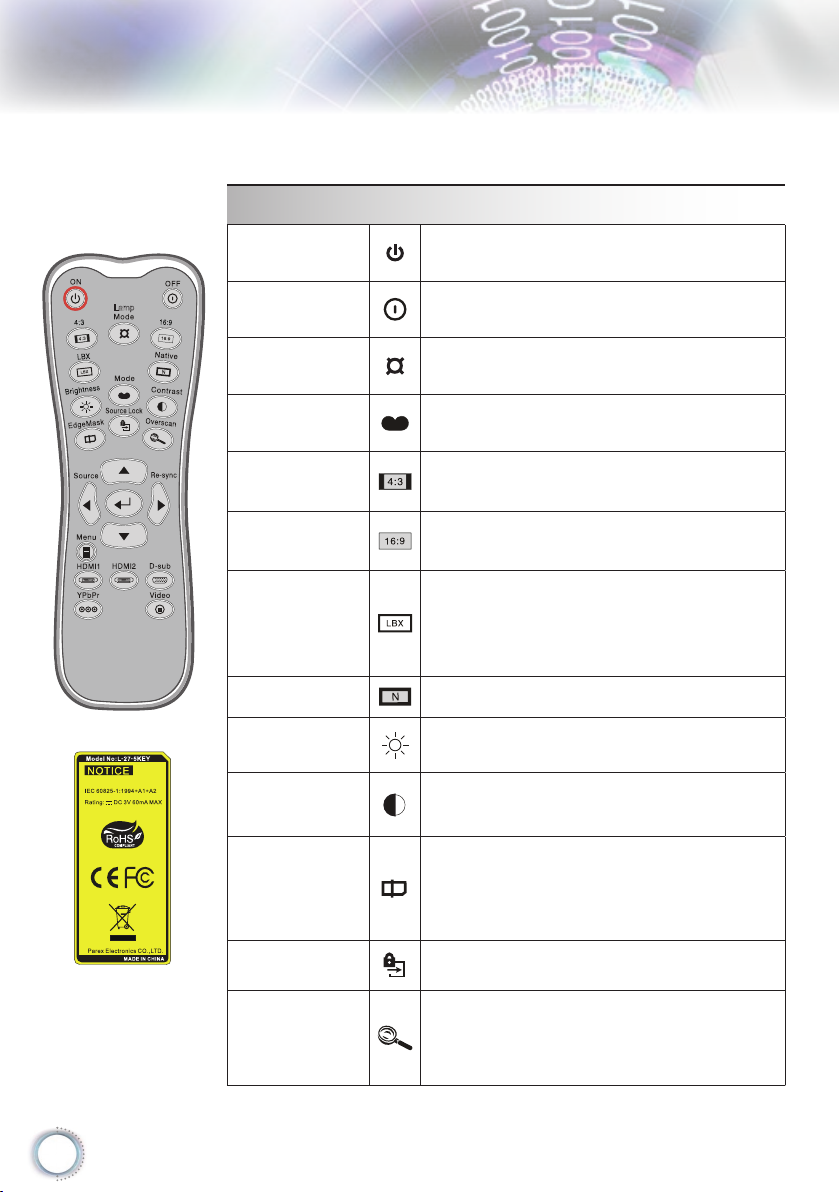
ユーザーコントロール
Lamp
リモコン
リモコンのボタン
電源オン
電源 オフ
ランプモード
モード
4:3
16:9
LBX
Native
Brightness
(輝度)
Contrast
(コントラスト)
21ページの「プロジェクターの電源を入れる」
のセクションをご参照ください。
22ページの「プロジェクターの電源を切る」の
セクションをご参照ください。
映像の輝度を高くします。 (41ページを参照
してください)
シネマ、ブライト、フォト、参照、ユーザーから
ディスプレーモードを選択します。
4:3のアスペクト比でイメージを拡大縮小し
ます。
16:9のアスペクト比でイメージを拡大縮小し
ます。
全画面幅でアナモルフィックに拡張されたム
ービーをレターボックス付きで表示します。
イメージのアスペクト比が2.35:1以下の場
合、元のイメージが一部失われます。
入力ソースは、拡大縮小せずに表示されます。
映像の輝度を調整します。
映像の最暗部(黒)と最明部(白)の差の度合
いを調整します。
26
EdgeMask
ソースロック
Overscan
表示する画像の各エッジに、2、3のピクセル
をマスクオフします。 画像ソースのディスプ
レー画像の端近くにノイズが出る場合、この
機能を使用して調整します。.
全接続ポートを自動捜索するか、現在の接続
ポートをロックするかを選択します。
表示する画像の各エッジに、2、3のピクセル
をマスクオフします。 画像ソースのディスプ
レー画像の端近くにノイズが出る場合、この
機能を使用して調整します。.
Page 27

ユーザーコントロール
Lamp
リモコン
リモコンのボタン
エンター
Source
(ソース)
Re-SYNC
(再同期)
Menu
(メニュー)
HDMI 1
HDMI 2
D-Sub
YPbPr
Video
4 方向選択
キー
選択した項目を確定します。
[ソース]を押して入力信号を選択します。
プロジェクターが自動的に入力ソースと同
期します。
[メニュー]を押してオンスクリーン (OSD)
メニューを起動します。OSD を終了するに
は、もう一度[メニュー]を押します。
「HDMI 1」を押してHDMI 1コネクタから
ソースを選択します。
「HDMI 2」を押してHDMI 2コネクタから
ソースを選択します。
[D-Sub] を押してVGA/SCART/YPbPrコネ
クタを選択します。
[YPbPr]を押してコンポーネントビデオソ
ースを選択します。
[ビデオ (Video)] を押してコンポジット ビ
デオ ソースを選択します。
を使用して項目を選択す
るか、選択に合わせて調整を行いま
す。
日本語
27
Page 28

ユーザーコントロール
オンスクリーンメニュー
本プロジェクターでは、多言語対応オンスクリーンメニューを使
って、画像調整やさまざまな設定の変更を行うことができます。
プロジェクターは、ソースを自動的に検出します。
操作方法
1. OSD メニューを開くには、リモコンまたはプロジェクターキーパッド
の[メニュー]ボタンを押します。
2 OSD が表示されたら、
項目を選択します。特定のページを選択し、 または[エンター]キ
ーを押してサブメニューへ進みます。
3.
4. サブメニューから次に調整したい項目を選択し、上記手順と同様
5. [エンター]ボタンを押すと設定が確定し、スクリーンはメインメニュ
6. 終了するには、もう一度[メニュー]ボタンを押します。オンスクリーン
キーを使って目的の項目を選択し、 キーで設定を調
整します。
に設定を調整します。
ーに戻ります。
メニューが閉じられ、プロジェクターは自動的に新しい設定を保存し
ます。
キーを使ってメインメニューの任意の
28
メイン メニュー
設定
サブ メニュー
Page 29

Note
Note
ユーザーコントロール
メニューツリー
#
日本語
(#) ソースがHDMI、アナ
ログ、またはDVIポートを
通じたデジタルRGBの
場合、は「B/W 拡張」はサ
ポートされません。
(*)ソースがHDMIまたは
DVI-Dの場合、「信号」は
サポートされません。
(**)「IRE」はNTSC信号
のみでサポートされま
す。
*
RGB
ビデオ
29
Page 30
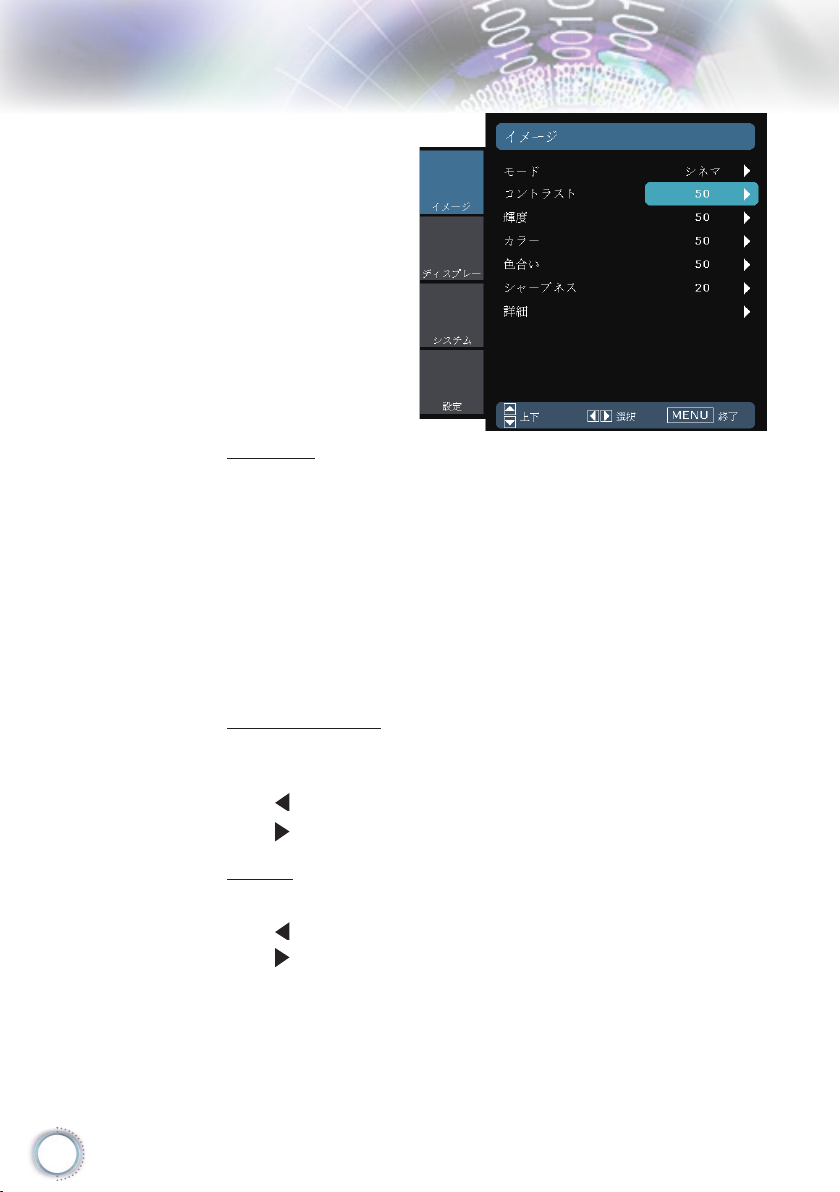
ユーザーコントロール
イメージ
モード
さまざまな映像タイプに合わせて、いくつかのプリセット設定が用意さ
れています。
シネマ: ホームシアター用。
明るい: 最大輝度入力 。
フォト: 写真画像の表示用に最適化されています。
参照:これは、映画監督が意図するような映像にできるだけ近づけ
たイメージを再現するモードです。色、色温度、コントラスト、γ設定
はすべて標準の参照レベルに設定されます。
ユーザー: ユーザーの設定。
コントラスト
コントラストは、画像や映像の最暗部(黒)と最明部(白)の差の度合い
を調整します。
を押すとコントラストが下がります。
を押すとコントラストが上がります。
輝度
画像の輝度を調整します。
を押すと映像が暗くなります。
を押すと映像が明るくなります。
30
Page 31

ユーザーコントロール
イメージ
カラー
ビデオ映像を、白黒から完全飽和色まで調整します。
を押すと 画像の 彩やかさが減少します。
を押すと 画像の 彩やかさが増大します。
色合い
赤と緑のカラーバランスを調整します。
を押すと画像の緑が強くなります。
を押すと画像の赤が強くなります。
シャープネス
画像のシャープネスを調整します。
を押すとシャープネスが弱くなります。
を押すとシャープネスが強くなります。
日本語
31
Page 32

ユーザーコントロール
Note
Note
イメージ | 詳細
ノイズ リダクション
Adaptive Noise Reductionという動作は、インターレースシグナルの
可視ノイズの量を減らします。 範囲は「0」から「10」の間です。
(0:オフ)
白黒拡張
ソースがHDMI、
アナログ、または
DVIポートを通じたデ
ジタルRGBの場合、
は「白黒拡張」はサポ
ートされません。.
Black and White Extensionは、黒と白のレベルを引き伸ばし、自
動的に入力映像のコントラストを増すことができます。 このユニ
ットには、2つのプリセットモードがあり、異なる映像効果を利用
するために切り替えられることができます。(オフ/オン)
色温度
[冷色] に設定した場合、イメージは青みがかった色合いになります。
(冷たいイメージ)
[暖色] に設定した場合、イメージは赤みがかった色合いになります。
(暖かいイメージ)
RGBゲイン/バイアス
を押して次のメニューに入ると、以下のような画面が表示され
ます。 または を使ってアイテムを選択します。 または
を使い、輝度(ゲイン)およびコントラスト(バイアス)に対し
て赤、緑、または青を選択します。
32
Page 33

ユーザーコントロール
イメージ | 詳細
Gamma
これにより、ガンマのカーブタイプを設定できます。 初期のセッ
トアップが完了し、 微調整が完成したら、映像出力を最適化する
ためにGamma Adjustment を使用します。
映画: ホームシアター用。
ビデオ: ビデオまたは TV ソース用。
グラフィック: イメージ ソース用。
標準: 標準化された設定用。
日本語
カーブタイプ: ガンマカーブのタイプ。
オフセット: ガンマの入力オフセットは、ガンマ カーブのベー
スポイントのスタートレベルの範囲に対応します。
リセット: [はい] を選択すると工場出荷時の色調整に戻ります。
33
Page 34

ユーザーコントロール
ディスプレー
フォーマット
ここで、好みのアスペクト比を選択します。
4:3: このフォーマットは、4×3 入力ソース用です。
16:9: このフォーマットはワイドスクリーン TV 用に機能強化
された HDTV、DVD などの、16x9 入力ソース用です。
ネーティブ: このフォーマットは、スケーリングなしでオリジ
ナルの画像を表示します。
LBX: 16x9ではないレターボックスソースを投写する場合や、外付
けアナモルフィックレンズを使用して画像を2.35:1アスペクト比で
最大解像度により投写する場合に選択します。。
34
Page 35

ユーザーコントロール
LBXモードに関する詳細情報:
1.
いくつかのレターボックスDVDは、16x9テレビ用に高画質
化されていません。 このような場合、16:9モードで表示さ
せると映像を正しく見れません。
このような場合は、DVDを見るために4:3 モードの使用をお試
しください。
しかし、コンテンツ自体が4:3でない場合、16:9ディスプレ
ーの画像の回りに黒いバーが表示されます。 このようなタ
イプのコンテンツには、LBXモードを使用して、16:9ディ
スプレー上に 画像のイメージを埋め込むことができます。
2.
外部アナモルフィックレンズを使用する場合、このLBXモー
ドによりアナモフィックワイドをサポートする2.35:1コンテ
ンツ(アナモフィックDVDとHDTVフィルムソースを含む)を
視聴することも可能で、ワイド2.35:1画像では16x9ディスプ
レーに対して機能強化されています。
この場合は、黒いバーが見えません。 ランプパワーと垂直解像
度が完全に使用されています。
ディスプレー域
映像表示域
入力信号
スクリーン表示
日本語
や
4:3 フォーマット
16:9 フォーマット
LBX フォーマット
35
Page 36

ユーザーコントロール
Note
Note
ディスプレー
オーバースキャン
各入出力は、別の「
オーバースキャン」
設定があります。
「オーバースキャ
ン」と「エッジマス
ク」は同時に使用で
きません。
オーバースキャン機能では、ビデオ映像のノイズを除去します。イメ
ージをオーバースキャンしてビデオソースのエッジのビデオエンコー
ドノイズを削除します。
エッジマスク
を押すとイメージのサイズが小さくなります。
を押すとスクリーンに投射されたイメージが拡大します。
垂直イメージ シフト
投射された画像位置を垂直に移動します。
垂直キーストン
映像の縦のゆがみを調整するには、 または を押します。イメー
ジが台形に見える場合、このオプションを使用すると長方形の映像に
することができます。
36
Page 37

Note
Note
[スーパーワイド ]
は、デフォルトでは
[オフ]です。
ユーザーコントロール
ディスプレー
スーパーワイド
スーパーワイドは特殊な2.0:1アスペクト比画面を使用して、
16:9と2.35:1アスペクト比のムービーを、画面の上下に黒いバー
なしに表示することができる機能です。
オフ: 希望するアスペクト比は4:3、16:9、レターボックス、ネ
ーティブから選択できます。
オン: 4:3と16:9のフォーマットのみを選択できます。
自動: フィルム形式の違いを解決するために、オプションで形式を
同じ比に維持することができます。
日本語
[SuperWide].の使用法
1. 2.0:1アスペクト比の画面を表示します 。
2. SuperWideをオンに切り替えます 。
3. プロジェクター の画像を画面に正しく合わせます 。
4. 黒いバーなしにムービーをお楽しみいただけます 。
37
Page 38

ユーザーコントロール
Note
Note
システム
メニュー位置
スクリーン上に表示されるメニューの位置を選択します。
投射方式
正面-卓上
これは、デフォルト設定です。映像がスクリーン上にまっすぐに投
射されます。
裏面-卓上および
38
裏面-天吊りは、半
透明なスクリーン
を使用する際に使
用できます。
裏面-卓上
選択されると、映像を左右逆向きに表示します。
正面-天吊り
選択されると、映像を上下逆向きに表示します。
裏面-天吊り
選択されると、映像を上下・左右逆向きに表示します。
Page 39

ユーザーコントロール
システム
Image AI
イメージ AIは、映像のコンテンツに従ってランプの輝度を最適化する
ことにより、映像のコントラストの向上を図っています。
オン:ダイナミック画像パフォーマンスマネージャがアクティブに
なっていると、映画のもっとも暗い細部まで明瞭に再現され、全編
を通して鮮明で明るい画像パフォーマンスをお楽しみいただけま
す。
オフ:ダイナミックなイメージパフォーマンスマネージャは、
スタンバイ状態にあります。
日本語
39
Page 40

ユーザーコントロール
Note
Note
システム
テストパターン
テストパターンを表示します。[格子]、[ホワイトパターン]、[なし]があ
ります。
背景色
信号が使用できないとき、この機能を使用して[ダークブルー]、[黒]、
[グレイ]、画面を表示します。
12Vトリガ
[12V OUT] は、トリ
ガ制御のみに使用
します。 電源供給
用ポートではあり
ません。
[12V OUT] は、プ
ロジェクターの電
源が入ったときに
有効になり、プロジ
ェクターの電源を
切るまでその状態
が続きます。
12Vトリガは、電動画面に標準トリガを提供します。
40
Page 41

ユーザーコントロール
システム |
ランプ設定
ランプ使用時間
ランプの累計運転時間を表示します。
ランプ警告
ランプ交換メッセージが表示されたときに、警告メッセージの表
示/非表示を設定します。メッセージは、推奨されるランプの交換の約
30時間前から表示されます。
日本語
ブライトモード
[オン] を選択すると明るさが増します。 「オフ」を選択すると通常モー
ドに戻ります。
ランプリセット
ランプ交換後、ランプの寿命カウンタをリセットする際に使用します。
41
Page 42
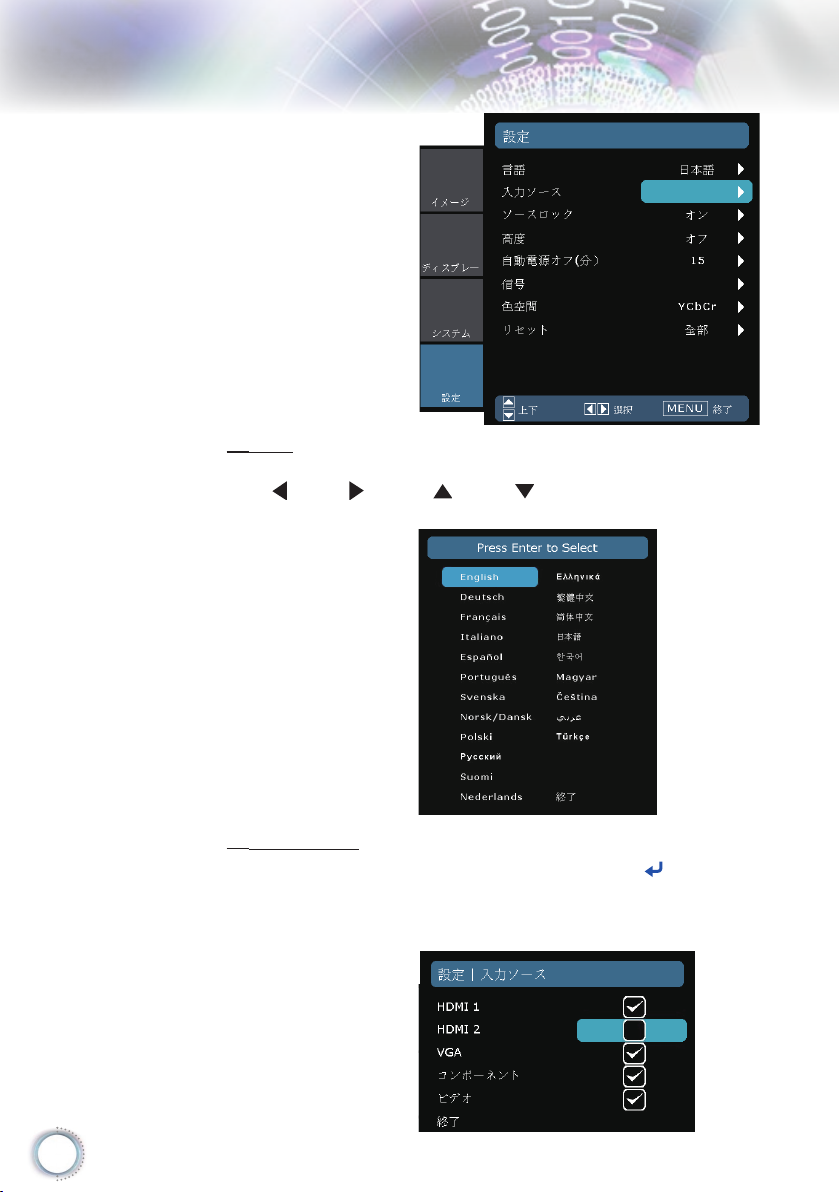
ユーザーコントロール
設定
言語
多言語対応オンスクリーンメニューを選択して下さい。サブメニュー
の または を押し、 または キーを使ってお好みの言語を
選択します。[ENTER]を押すと選択が確定されます。
42
入力ソース
入力ソースを有効/無効にする際に使用します。 を押して、サ
ブ メニューに入り、必要なソースを選択します。[ENTER] を押す
と選択が確定されます。 プロジェクターは、非選択状態の入力を
検索しません。
Page 43

ユーザーコントロール
設定
ソースロック
この機能がオフになっているとき、現在の入力信号が失われた場合
プロジェクターは他の信号を検索します。 この機能がオンになってい
るとき、指定された接続ポートを検索します。
高度
[オン] を選択すると高度モードが有効になります。 ファンが最高
速度で連続動作し、高海抜エリアにおいてプロジェクターを適切
に冷却します。
日本語
自動電源オフ(分)
信号入力がない場合、システムが電源オフになる間隔を(分単位
で)設定します。
色空間
RGBまたはYCbCrから適切なカラーマトリックスタイプを選択し
ます。
リセット
値や設定を、工場出荷時設定に戻します。
現在:現在のメニューの設定が工場出荷時設定に戻ります。
全部:すべてのメニューの設定が工場出荷時設定に戻ります。
43
Page 44

ユーザーコントロール
Note
Note
設定 | 信号
-RGB ソース
信号
位相: ディスプレーデータ周波数を変更して、コンピュータの
ソースがHDMIまた
はDVI-Dの場合、「信
号」はサポートされま
せん。
グラフィックカード周波数に適合させます。 映像に縦の
縞模様やちらつきが表れる場合は、この機能を使って調
整します。
トラッキング: ディスプレーの信号タイミングをグラフィック
カードと同期させます。画像が乱れたりちらつ
いたりする場合は、この機能を使って修正しま
す。
水平位置: 水平位置を調整します。
垂直位置: 垂直位置を調整します。
44
Page 45

Note
Note
ソースがHDMIまた
Note
Note
はDVI-Dの場合、「信
号」はサポートされ
ません。
「IRE」はNTSC信号
のみでサポートされ
ます。
ユーザーコントロール
設定 | 信号
- ビデオソース
信号
ホワイトレベル: Sビデオまたはビデオ/CVBSシグナルを入力
ブラックレベル: ビデオまたはビデオ/CVBSシグナルを入力す
彩度: ビデオ映像を、白黒から完全飽和色まで調整します。
を押すと画像の色の量が減少します。 を押すと画像の
色の量が増加します。
色合い: 赤と緑のカラーバランスを調整します。 を押すと画
像の緑が強くなります。 を押すと画像の赤が強くな
ります。
IRE: コンポジットビデオ信号の測定値を調整します。
するときは、ユーザー調整によるホワイトレ
ベルを許可します。
るときは、ユーザー調整によるブラックレベ
ルを許可します。
日本語
45
Page 46

付録
故障かなと思ったら
問題が発生した場合は、以下をご参照ください。そ
れでも問題が解決しない場合、最寄りの販売店また
はサービスセンターにお問い合わせください。
映像の問題
スクリーンに映像が写らない
すべてのケーブルと電源が、「設置方法」の章に記載されている手順ど
おりに正しく接続されていることを確認してください。
コネクタのピンが曲がっていないか、または壊れていないか確認して
ください。
プロジェクター ランプが正しく取り付けられているか確認してくださ
い。「ランプの交換」を参照してください。
レンズキャップが付いていないか、また、プロジェクターの電源が入っ
ているか確認してください。
画像のピントが合っていない
レンズのキャップを取り外していることを確認してください。
プロジェクターレンズのフォーカスリングで調整してください。
プロジェクターと投射スクリーン間の距離が 1.49〜9.96 m 以内の使
用目安範囲内あることを確認してください。 24ページを参照してくだ
さい。
46
16:9 DVDタイトルを再生表示しているとき、映像が伸びる
アナモフィック DVD または 16:9 DVD を再生しているとき、プロジェ
クターはプロジェクター側で 16:9 フォーマットで最高の画像を表示し
ます。
LBX フォーマットDVDタイトルを再生している場合、プロジェクター
OSDでフォーマットをLBX に変更してください。
4:3 フォーマット DVD タイトルを再生している場合、プロジェクター
OSD で 4:3 にフォーマットを変更してください。
それでも映像が伸びるときは、次の手順に従ってアスペクト比を変更
する必要があります。
お使いの DVD プレーヤーで、16:9 (ワイド)アスペクト比タイプとして
表示フォーマットをセットアップしてください。
Page 47
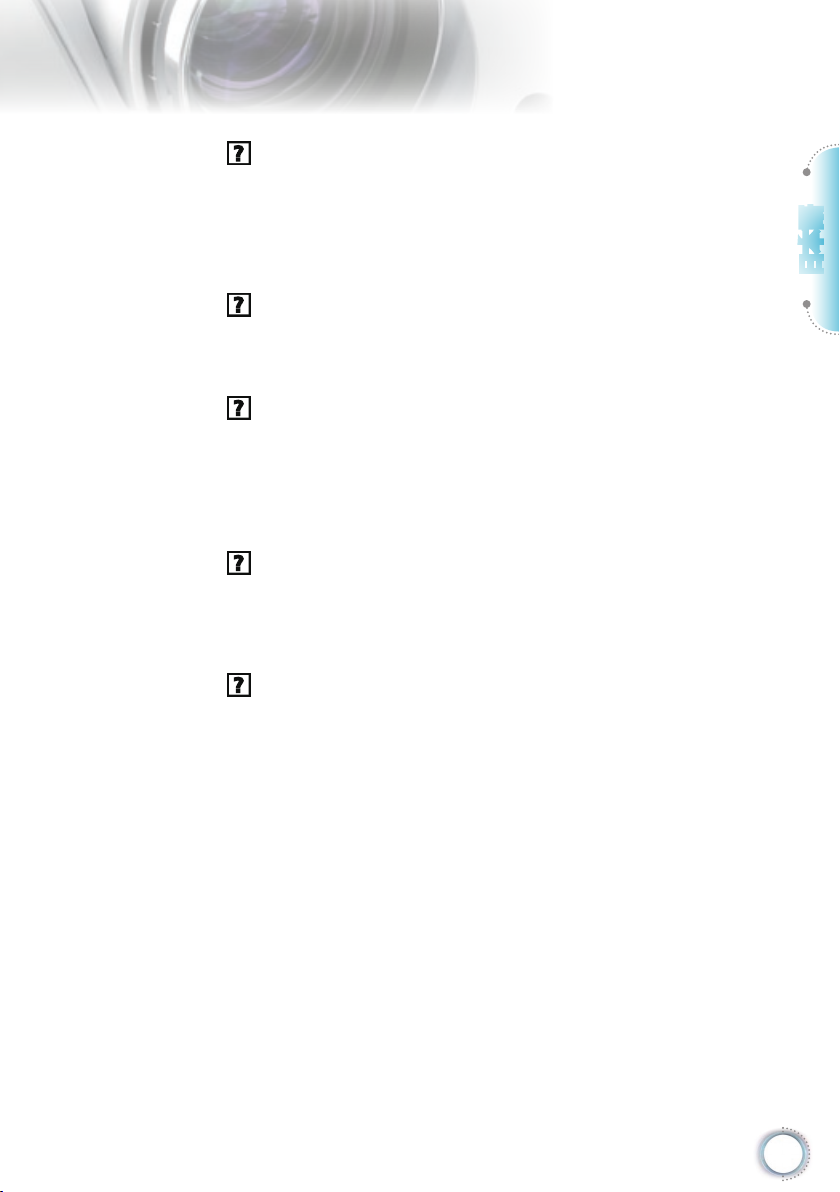
付録
画像が小さすぎるまたは大きすぎる
プロジェクター上部のズームリングを調整します。
プロジェクターをスクリーンに近づけたり離したりしてください。
リモコンまたはコントロールパネルの[メニュー]ボタンを押して、[デ
ィスプレー フォーマット]に移動し異なる設定を試してください。
画像の両側が斜めになる
可能であれば、プロジェクターが水平にスクリーンの中央画面の一
番下以下に来るように配置し直してください。
イメージが反転する
スクリーンメニューから[システム 投射方式]を選択し、投射方向を
調整してください。
その他の問題
プロジェクターがすべての操作不可能です
可能であれば、プロジェクターの電源を切って電源コードを抜き、60
秒待ってから電源を接続し直してください。
日本語
ランプが消える、またはランプから破裂音がする
ランプが寿命に近づくと、ランプはいずれ切れます。また、大きな破
裂音が発生することがあります。この場合、ランプモジュールを交換
しない限り、プロジェクターの電源を入れることはできません。「ラン
プの交換」(50〜51 ページ)に記載の手順に従ってランプを交換して
ください。
47
Page 48

付録
Note
Note
プロジェクターステータスの表示
LED 点灯メッセージ
メッセージ
オン/スタンバイ
LED
(緑/オレンジ) (赤) (赤)
温度インジ
ケータ LED
ランプ インジ
ケータ LED
点灯
消灯
スタンバイ状態
(電源コード接続済)
電源オン
(ウォーミング)
ランプ点灯 緑
電源オフ(冷却) 緑で点滅
エラー(過熱) オレンジで点滅
エラー
(ファントラブル)
エラー
(ランプトラブル)
* オン/スタンバイ LEDは、OSDが表示されたときにオンになり、OSDが消えたときにオ
フになります。
オレンジ
緑で点滅
オレンジで点滅 点滅
オレンジで点滅
48
Page 49

オンスクリーンメッセージ
ファンのトラブル:
プロジェクターは自動的にスイッチがオフになります。
過温度:
プロジェクターは自動的にスイッチがオフになります。
ランプの交換:
ランプがその定格寿命の終わりに近づいています。
ランプを交換してください。
付録
日本語
リモコンの問題
リモコンが作動しない場合、次を確認してください
リモコンの操作角度が、プロジェクタの IR レシーバーから水平
および垂直方向に ±15°以上ずれていないことを確認します。
リモコンとプロジェクターとの間に障害物がないことを 確認す
る。プロジェクターから 8 m 以内 (±0°) に移動する。
電池が正しくセットされていることを確認する。
古くなった電池は、新しいものと交換します。
49
Page 50

付録
ランプの交換
プロジェクターはランプの寿命を自動的に検出します。ランプの
寿命に近づいている場合、警告メッセージが表示されます。
このメッセージが表示されたら、できる限り速やかに最寄りの販
売店またはサービスセンターに連絡して、ランプを交換してくだ
さい。ただし、ランプを交換する前に、プロジェクターが十分に放
熱するまで約最低30分お待ちください。
50
警告: 天上から吊り下げる場合、ランプ アクセスパネルを開ける
ときは注意してください。天井から吊り下げている状態で電球を
交換する場合、安全メガネを着用することをお勧めします。「プロ
ジェクターからゆるんだ部品が落下しないように、注意を払う必
要があります」。
警告: ランプ周辺は高熱になっています。放熱を待ち、ランプが十
分に冷めてから交換してください。
警告: 怪我を防止するため、ランプを落下させたり、ランプのバル
ブに触れることのないようご注意ください。バルブが落下すると
粉々に砕けて飛び散り、怪我をする恐れがあります。
Page 51

付録
1
2
3
4
ランプカバーとラン
プに付いたネジを外
すことはできません。
プロジェクターにラ
ンプカバーが戻され
なかった場合、プロ
ジェクターは動作し
ません。
ランプのガラス部分
には、触れないよう
にしてください。手の
油分が付着すると、
ランプが破裂する恐
れがあります。誤って
ガラス部分に触れて
しまった場合は、乾
いた布を使ってラン
プモジュールを拭い
てください。
ランプ交換手順:
1. “ ”ボタンを押してプロジェクターの電源を切ります。
2. ランプが十分に冷めるまで約 30 分間お待ちください。
3. 電源コードを外します。
4. カバーの上に付いた 2 つのネジをゆるめます。1
5. カバーを持ち上げて、取り外します。2
6. ランプモジュールの上に付いた2つのネジをゆるめます。3
7. ランプハンドルを持ち上げて、ランプモジュールをゆっくりと注意深く移動しま
ランプモジュールを交換し、上記の手順を逆に繰り返します。
8. ランプモジュールを交換したら、プロジェクターの電源を入れ「ランプリセッ
ランプリセット: (i) [メニュー]を押し (ii) [オプション]を選択し (iii) [ランプ設
す。4
ト」をオンにします。
日本語
定]を選択し (iv) [ランプリセット]を選択し (v) [はい]を選択し
ます。
51
Page 52

付録
Note
Note
ワイドスクリーン解
像度(WXGA)では、
サポートされる互
換性は、ノートパソ
コン/デスクトップ
コンピュータのモ
デルに依存します。
互換モード
コンピュータの互換性
モード
SVGA
XGA
WXGA
HD
SXGA+ 1400 x 1050 60
UXGA 1600 x 1200 60
Power Book G4
SVGA 800 x 600 60
XGA 1024 x 768 60
WXGA 1280 x 768 60
HD 1280 x 720 60
SXGA+ 1400 x 1050 60
UXGA 1600 x 1200 60
iMAC
XGA 1024 x 768 60
解像度
800 x 600 56
800 x 600 60
800 x 600 72
800 x 600 75
800 x 600 85
1024 x 768 60
1024 x 768 70
1024 x 768 75
1024 x 768 85
1280 x 768 60
1280 x 800 60
1280 x 720 60
1280 x 1024 60
1280 x 1024 75
1920 x 1080 24
1920 x 1080 60
800 x 600 75
800 x 600 85
1024 x 768 70
1024 x 768 75
1024 x 768 85
1280 x 1024 60
1280 x 1024 75
垂直同期
(Hz)
アナログ デジタル
52
Page 53

ビデオ互換性
NTSC M (3.58MHz), 4.43 MHz
PAL B, D, G, H, I, M, N
SECAM B, D, G, K, K1, L
SDTV/HDTV 480i/p, 576i/p, 720p@50Hz/60Hz, 1080i/p@50Hz/60Hz
付録
日本語
53
Page 54

付録
Note
Note
Note
Note
82.3093.60
110.00 137.2076.40
55.00
131.40
323.60
233.30
59.01
プロジェクターを正
しく取り付けていな
いことが原因で発生
した損傷に関しまし
ては、保証は無効に
なります。予めご了
承ください。
警告:
1. 他社製の天吊りキッ
トをお求めになる場
合、必ずネジのサイズ
が正しいことをご確認
ください。ネジのサイ
ズは、天吊りプレート
の厚みによって異な
ります。
2. プロジェクターの底部
と天井の間には、少な
くとも 10 cm の隙間
が開くようにします。
3. プロジェクターは、熱
源の近くに設置しない
で下さい。
天井への取り付け
1. プロジェクターの損傷を防ぐため、必ず Optoma の天吊り
用パッケージを使用して取り付けてください。
2. 他社製の天吊りキットをご利用になる場合は、プロジェクタ
ーを取り付けるネジが以下の仕様に適合していることを必
ず確認してください:
ネジの種類: M3*3
最大ネジ長: 10mm
最小ネジ長: 7.5mm
54
単位: mm
レンズ
Page 55

付録
Optoma 社 お問い合わせ先
サービスやサポートにつきましては、最寄のオフィスまでご連
絡ください。
アメリカ
715 Sycamore Drive 電話: 408-383-3700
Milpitas, CA 95035, USA Fax : 408-383-3702
www.optomausa.com 電子メール: services@optoma.com
カナダ
5630 Kennedy Road, Mississauga, 電話: 905-361-2582
ON, L4Z 2A9, Canada Fax: 905-361-2581
www.optoma.ca 電子メール: canadacsragent@optoma.
com
ヨーロッパ
42 Caxton Way, The Watford Business Park
Watford, Hertfordshire,
WD18 8QZ, UK 電話: +44 (0) 1923 691 800
www.optoma.eu Fax : +44 (0) 1923 691 888
カスタマーサービス Tel : 電子メール: service@tsc-europe.com
+44 (0)1923 691865
フランス
Bâtiment E 電話: +33 1 41 46 12 20
81-83 avenue Edouard Vaillant Fax : +33 1 41 46 94 35
92100 Boulogne Billancourt, France Service : savoptoma@optoma.fr
スペイン
C/ José Hierro,36 Of. 1C 電話: +34 91 499 06 06
28529 Rivas VaciaMadrid, Fax : +34 91 670 08 32
Spain
日本語
ドイツ
Werftstrasse 25 電話: +49 (0) 211 506 6670
D40549 Düsseldorf, Fax : +49 (0) 211 506 66799
Germany 電子メール: info@optoma.de
スカンジナビア
Grev Wedels Plass 2 電話: +47 32 26 89 90
3015 Drammen Fax : +47 32 83 78 98
Norway 電子メール: info@optoma.no
南米
715 Sycamore Drive 電話: 408-383-3700
Milpitas, CA 95035, USA Fax : 408-383-3702
www.optoma.com.br www.optoma.com.mx
55
Page 56

付録
韓国
WOOMI TECH.CO.,LTD.
4F,Minu Bldg.33-14, Kangnam-Ku, 電話: +82+2+34430004
seoul,135-815, KOREA Fax : +82+2+34430005
日本
東京都足立区綾瀬3-25-18
株式会社オーエスエム 電子メール: info@osscreen.com
サポートセンター:0120-46-5040 www.os-worldwide.com
台湾
5F., No. 108, Minchiuan Rd. 電話: +886-2-2218-2360
Shindian City, Fax : +886-2-2218-2313
Taipei Taiwan 231, R.O.C. 電子メール: services@optoma.com.tw
www.optoma.com.tw asia.optoma.com
香港
Unit A, 27/F Dragon Centre,
79 Wing Hong Street, 電話: +852-2396-8968
Cheung Sha Wan, Fax : +852-2370-1222
Kowloon, Hong Kong www.optoma.com.hk
56
中国
5F, No. 1205, Kaixuan Rd., 電話: +86-21-62947376
Changning District Fax: +86-21-62947375
Shanghai, 200052, China www.optoma.com.cn
Page 57

付録
規制と安全に関する通知
この付録では、お使いのプロジェクターの一般的通知を一覧
表示しています。
FCC通知
この機器は、FCC 規則の Part 15 / RSS-210に基づいて試験が
実施され、デジタル デバイス クラス B の限度値に適合してい
ることが確認されています。 これらの限度値は、住宅地でこ
れらの機器が利用される際に、有害な電波干渉に対して適切
な保護を提供することを目的に、設定されています。 この機
器は、無線周波数エネルギーを生成、使用および放射するた
め、取扱説明書に従わずに設置および使用した場合は、無線
通信に有害な電波干渉を引き起こす恐れがあります。
しかしながら、一定の設置に対して、電波干渉は必ず発生し
ないという保証はありません。 この機器が実際にラジオやテ
レビの受信障害を引き起こす場合 (機器の電源をオンやオフに
切り替えることで確認できます) は、以下のいずれかの方法を
1つまたは1つ以上お試しいただき、電波干渉を改善されるこ
とをお勧めします。
• 受信アンテナの向きを変えたり、設置場所を変えて
みる。
• 受信機と機器との距離を遠ざける。
• 受信機が接続されているコンセントとは別の回線を
使ったコンセントに、機器のプラグを接続する。
• 販売店またはラジオ/テレビの専門技術者に、他の方法
について問い合わせる。
日本語
通知: シールドされたケーブル
他のコンピュータ装置へのすべての接続には、FCC 規
制に準拠するためにシールドされたケーブルを使用す
る必要があります。
注意
FCC 準拠に責任を持つ第三者からの明確な許可を受け
ることなく、本体に製造元から承認されていない変更
や改造が行われた場合には、本装置を使用する権利が
規制される場合があります。
57
Page 58

付録
操作条件
本製品は FCC 規則パート 15 に準拠しています。操作は次の
2 つの条件に規制されます:
1. 電波障害を起こさないこと
2. 誤動作の原因となる電波障害を含む、受信されたすべ
ての電波障害に対して正常に動作すること。
通知: カナダのユーザー
このクラス B デジタル機器はカナダ ICES-003 に準拠してい
ます。
Remarque lʼintention des utilisateurs
canadiens
Cet appareil numerique de la classe B est conforme a la
norme NMB-003 du Canada.
EU 諸国に対する適合宣言
• EMC指令 2004/108/EC (修正案を含む)
• 低電圧指令 2006/95/EC
• R & TTE 指令1999/5/EC (製品に RF 機能が搭載されて
いる場合)
58
廃棄に関する指示
この電子デバイスを処分するとき、ごみ箱に捨
てないでください。汚染を最小限に抑え地球環
境を最大限に保護するため、本製品をリサイク
ルしてください。
